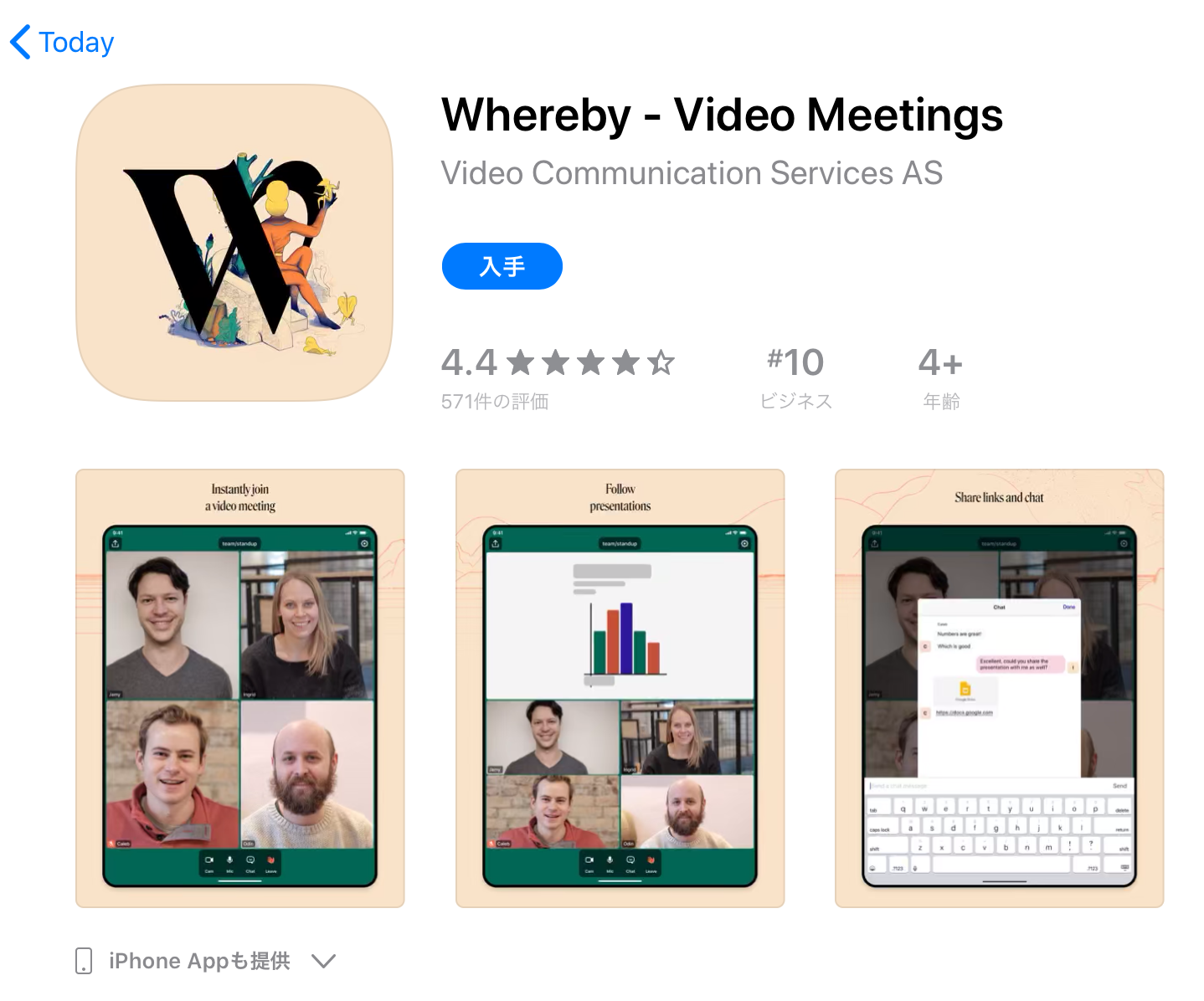「たくのむ」というサービスを利用してみました!
アカウント不要 https://tacnom.com/ にアクセスするだけで簡単にできます。

(2020/4/18時点です ⇒ 時期によって機能やインターフェイスなど大幅に変わっている場合があります。)
やり方
シンプルなので気軽にできました!
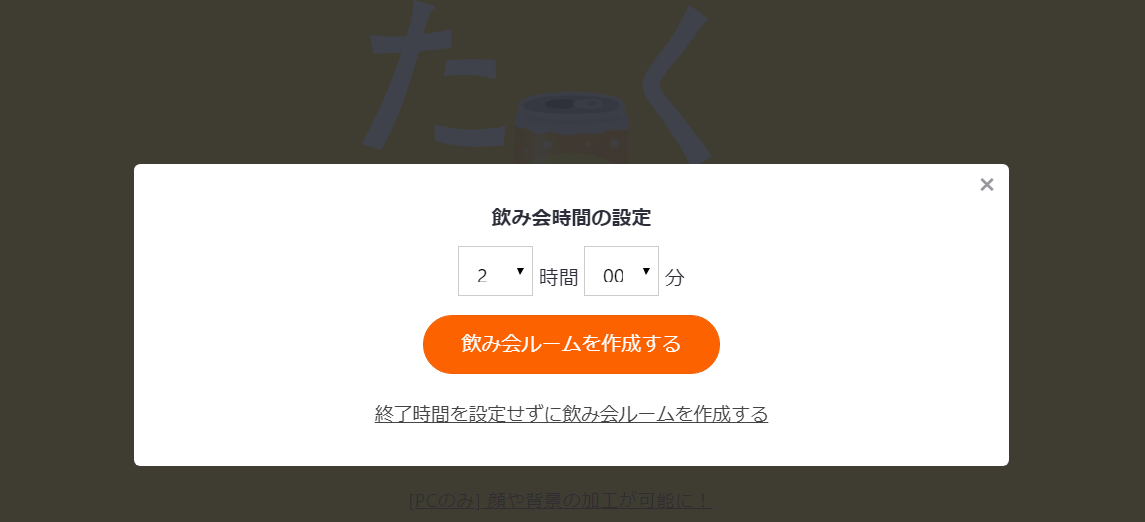
飲み会ルームを作成(時間無制限も可能)。
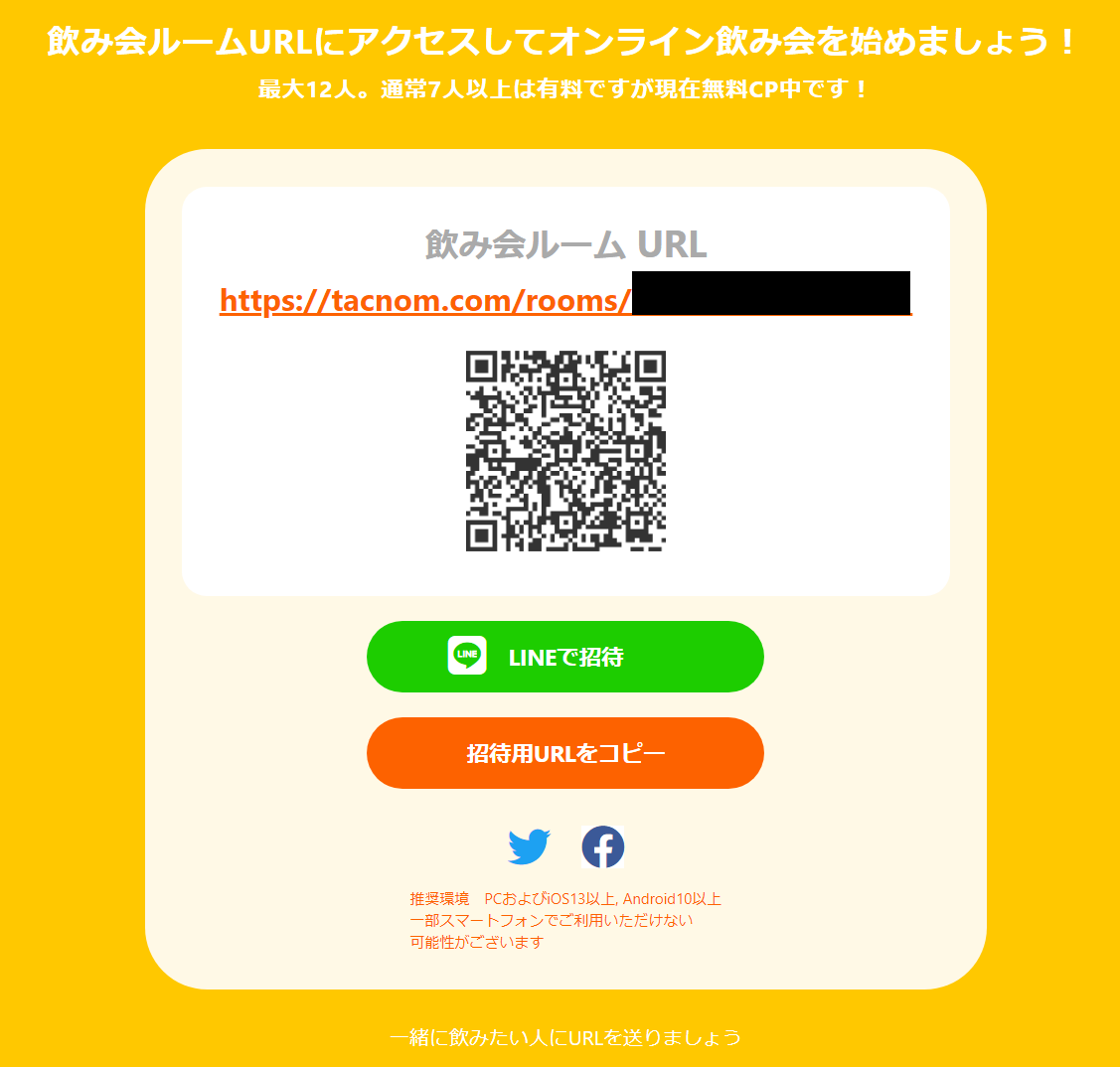
「飲み会ルームURL」をクリックすると
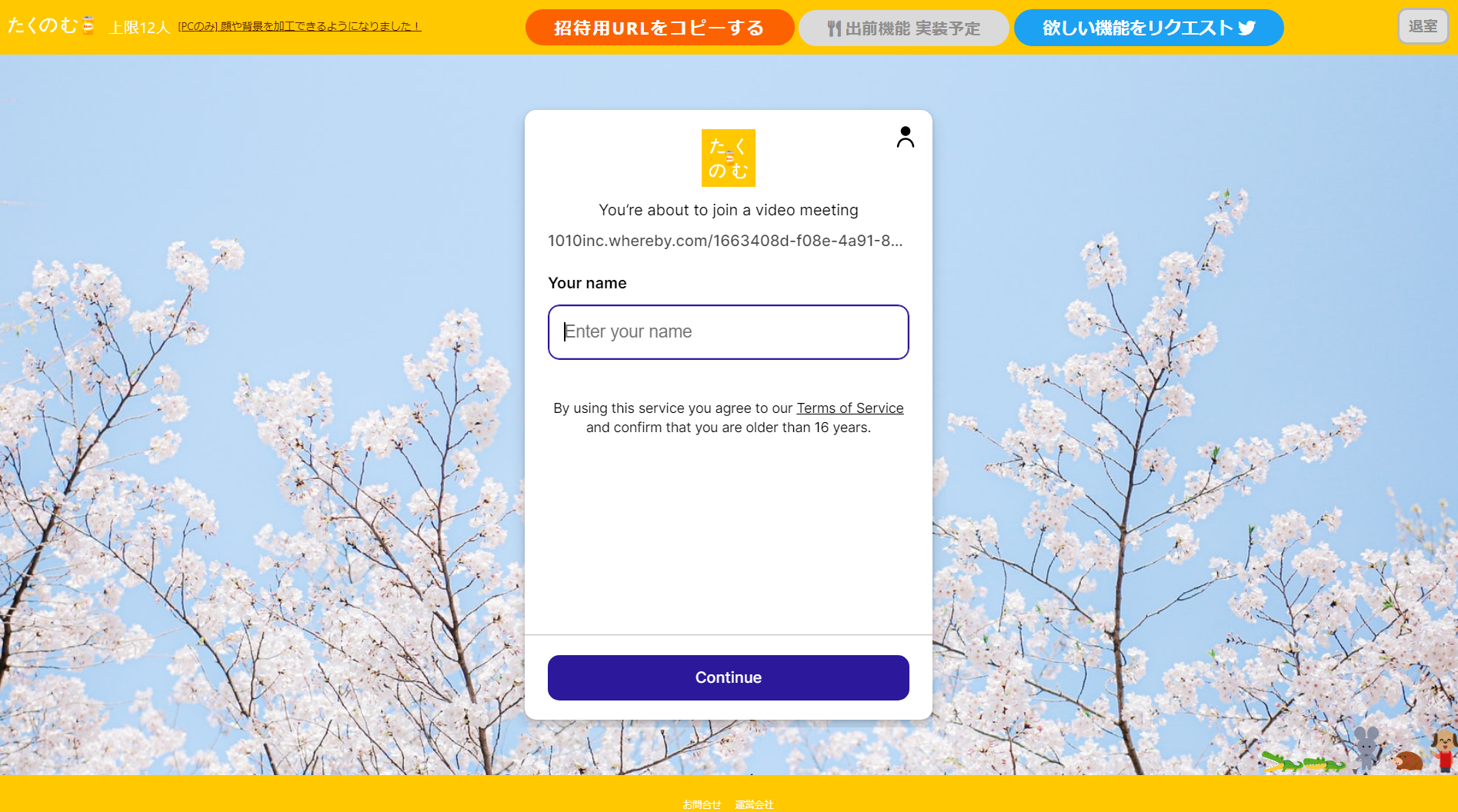
初めての場合なにやら出てきますが
Wherebyというビデオコミュニケーションのシステムを使用しているようで
- Your name ⇒ 飲み会で表示される名前入力 (任意 未記入の場合 “Guest” と表示)
- Continue ⇒「Continue 押したら規約事項に同意、16歳以上でよろしく」
面倒くさい場合は全部無視して「コンテニュー」でも問題なさそうです。
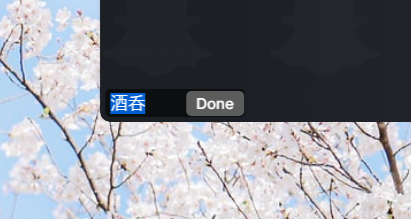
▲名前はダブルクリックで後からでも簡単に変更できました。
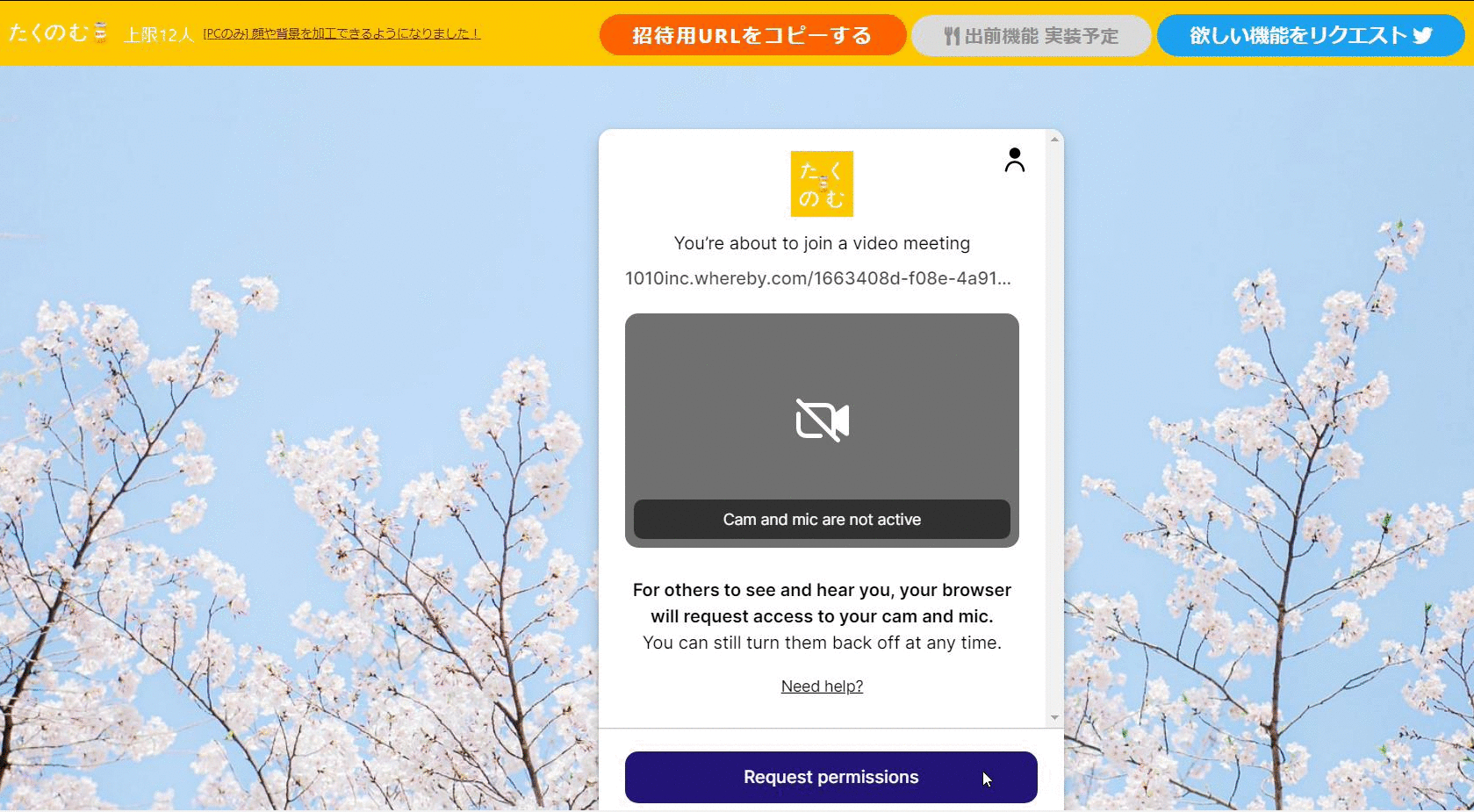
Request permissions をクリックしカメラとマイクへのアクセスを許可。
すると!
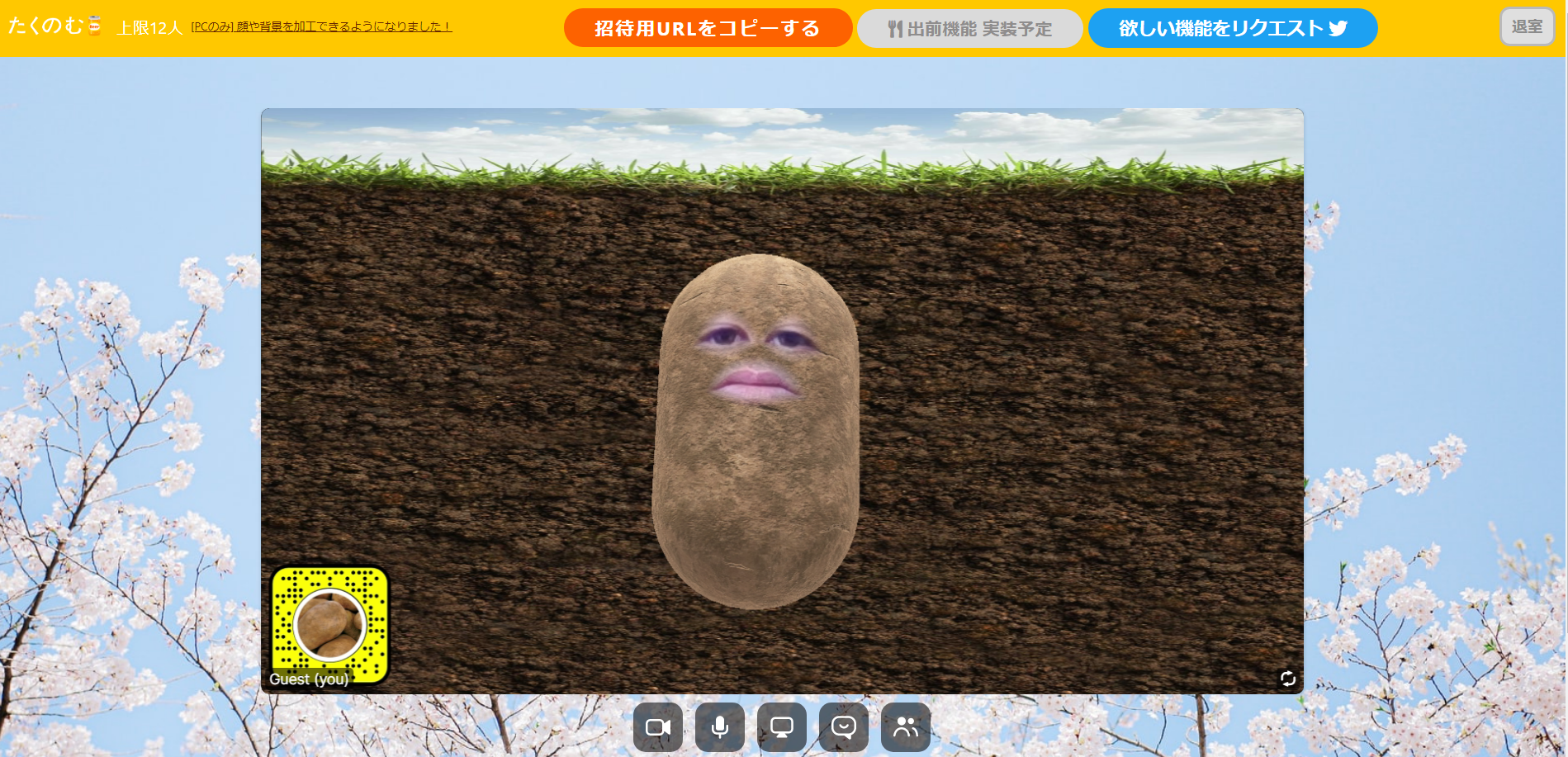
誰!? 
失礼しました。こちらは「Snap Camera」という
人物や背景を加工しカメラで映し出してくれるアプリを使用したときの自分の映像。
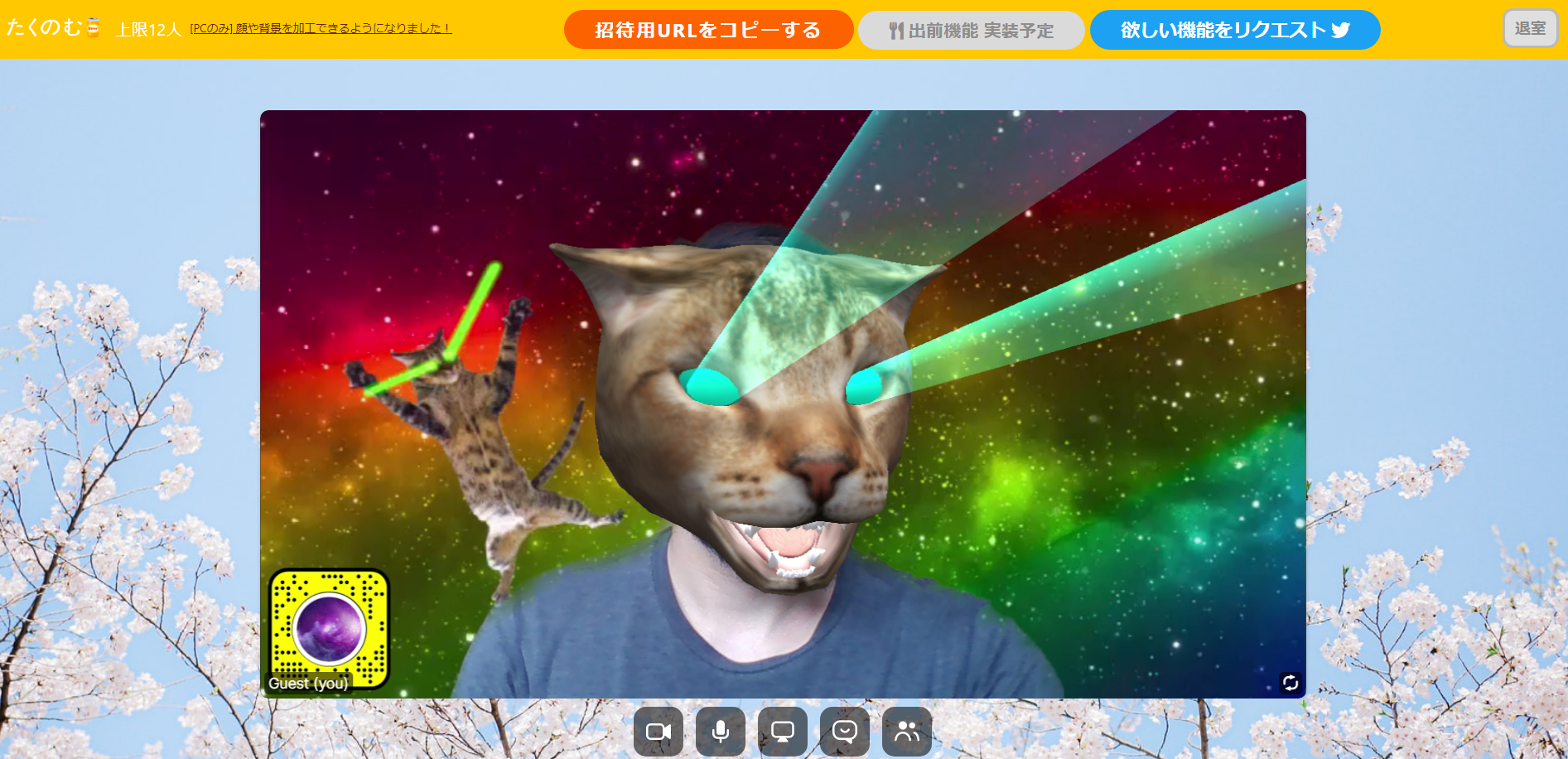
純粋に変身して楽しむのも良いですが部屋の様子などプライバシーを守りたい方におススメです。
下の方でやり方も紹介しています。
あとは招待用URLをみんなに送りつけるだけ。
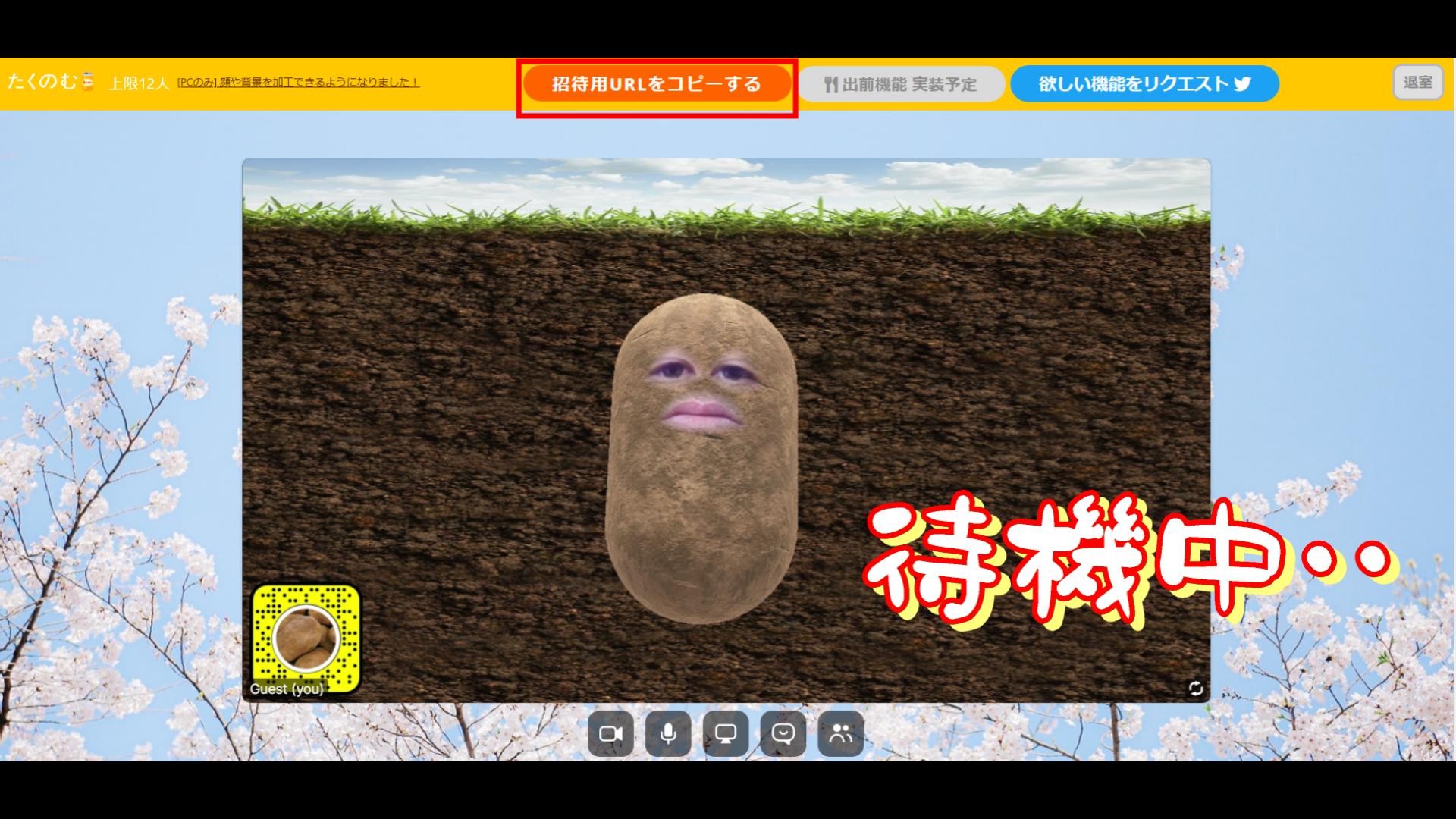
手軽にオンライン飲み会が開催できます。
ちなみにLINEからも招待できて
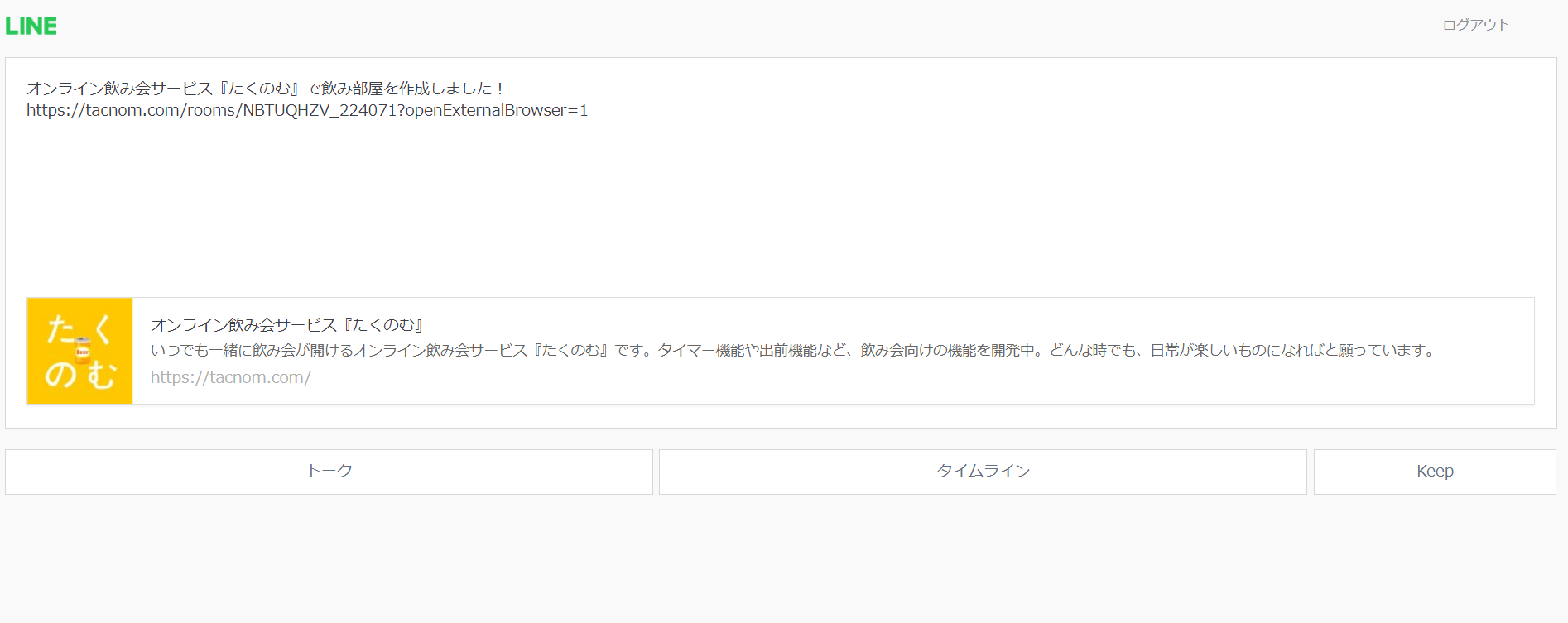
友達リストやグループから選択して一斉に招待リンクを送れます。
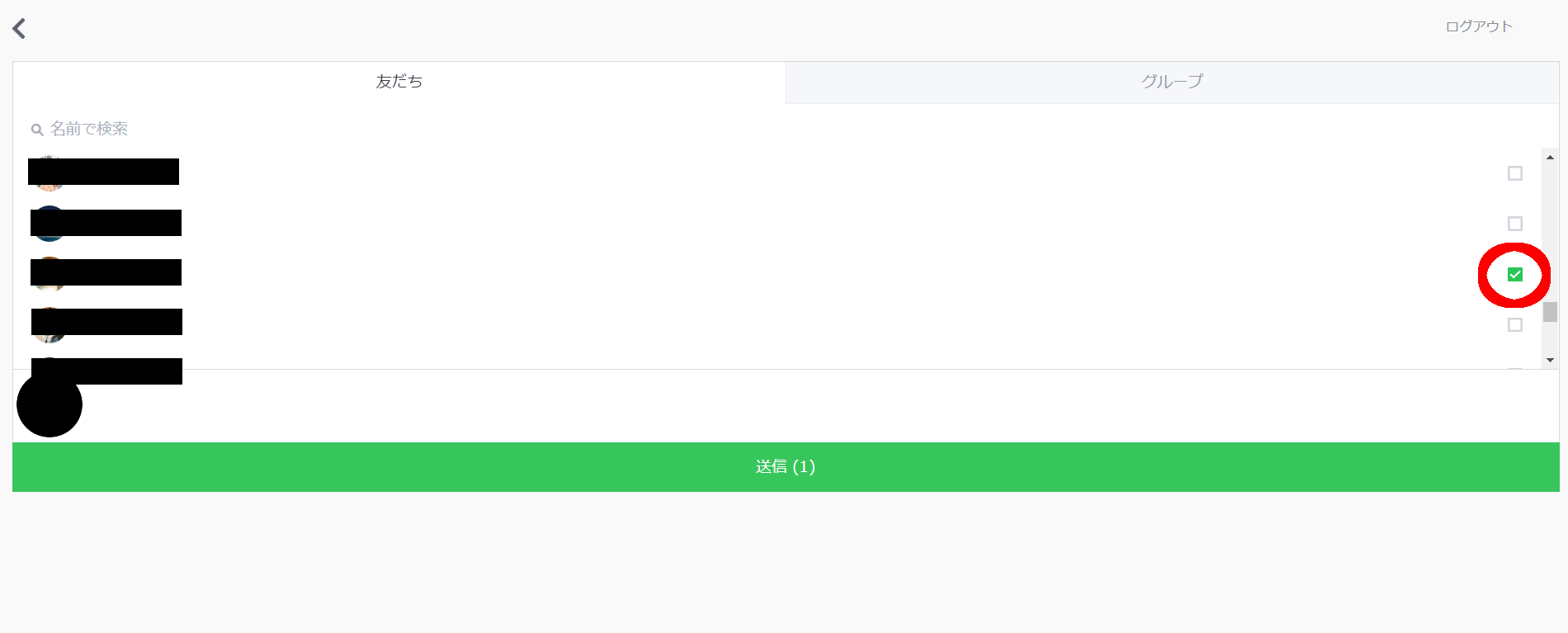
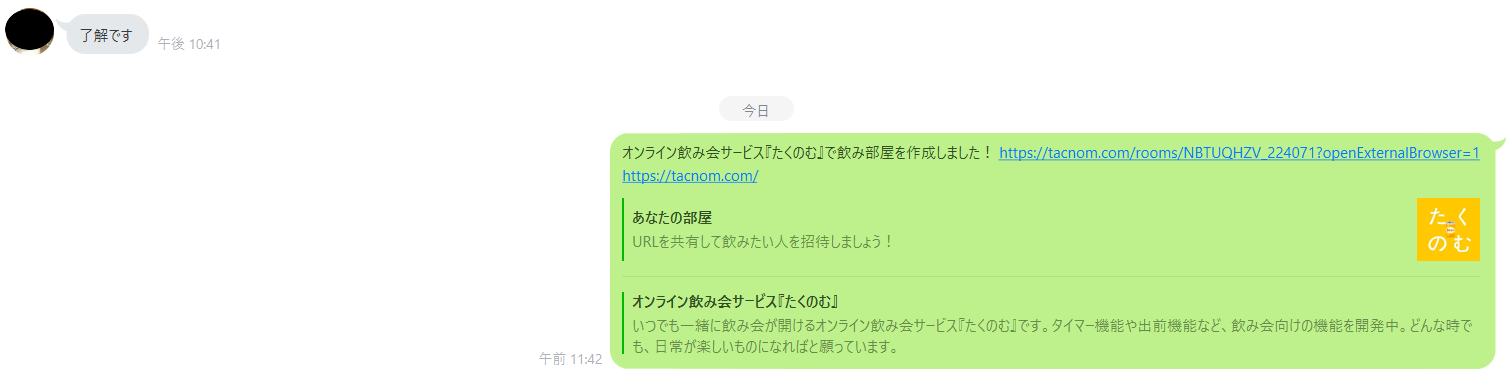
iPad と Android ~2つの携帯端末から利用
携帯端末からも気軽に参加できるのか気になったので、
iPad(iOS 13.4.1)と Android(6.0.1)で試してみました。
OSとブラウザの組み合わせで入り口が若干違うようですが、大体以下のどれかだと思います。
iOS ⇒ Google Chrome
以下の画面に。
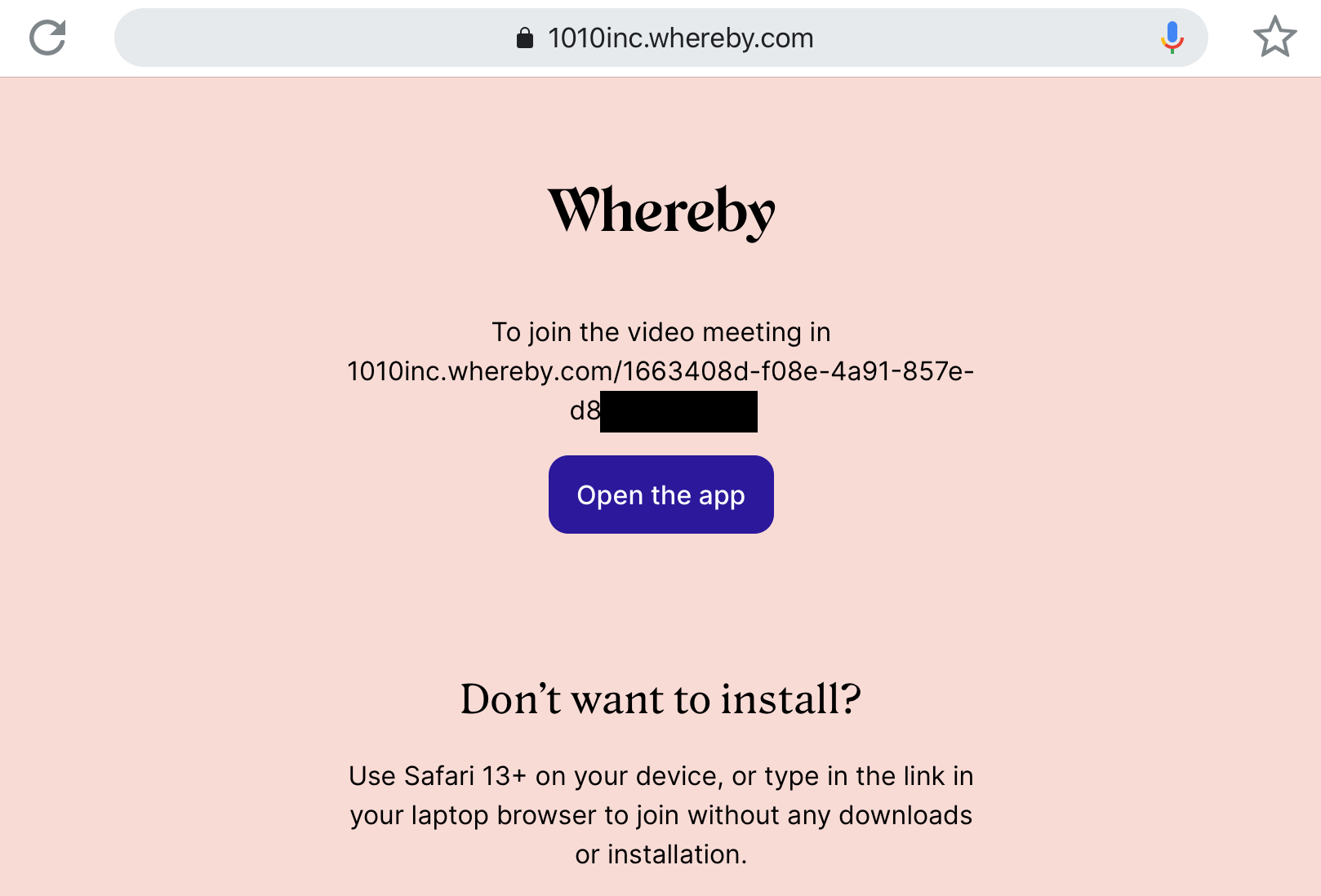
好きなやり方で参加してくださいとのこと。
A. アプリで参加(ない場合はインストール)⇒ Open the app
B. 部屋アドレスを別のブラウザに張り付け
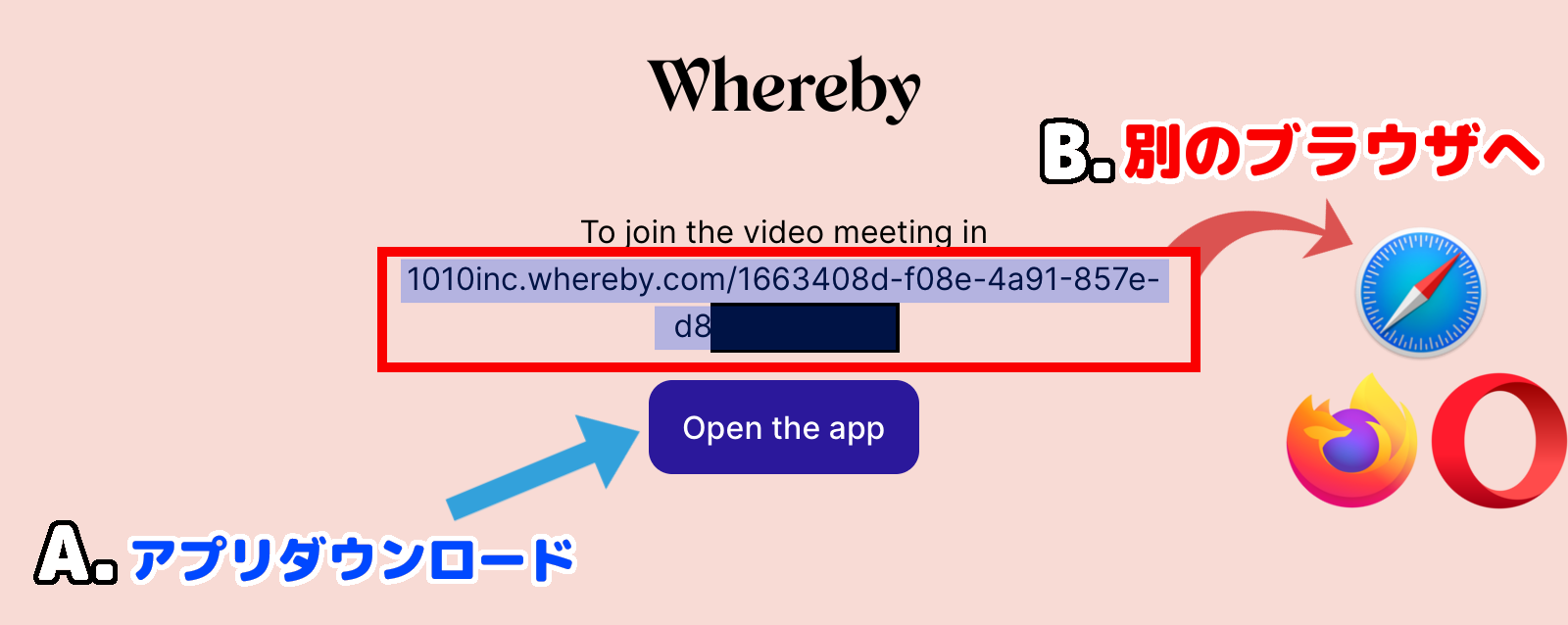
Bの方が楽な気がしますが、どちらでも良い気がしました。
A. アプリでやってみた
Open the app で Whereby のアプリを入手
いったん戻り再び Open the app
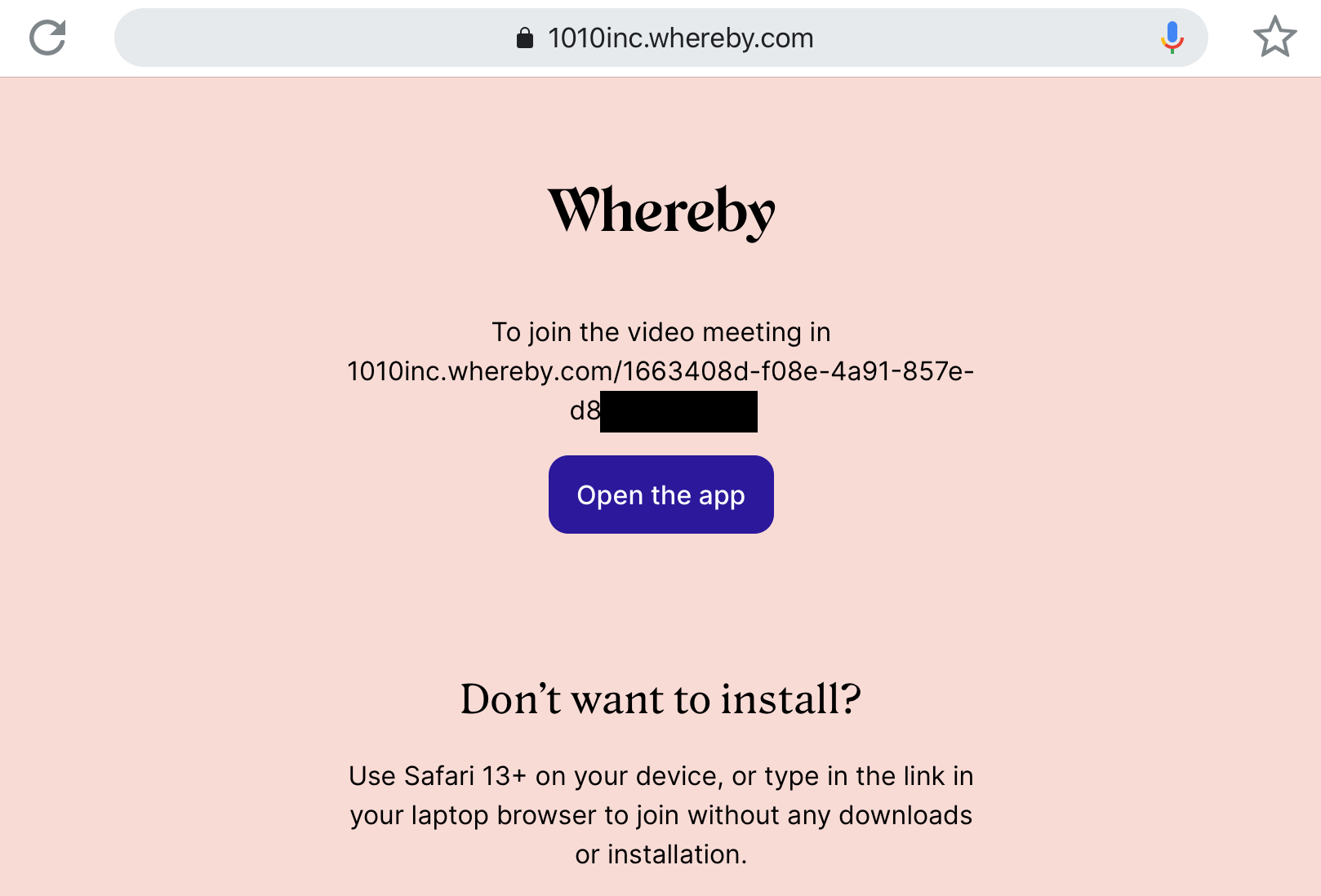
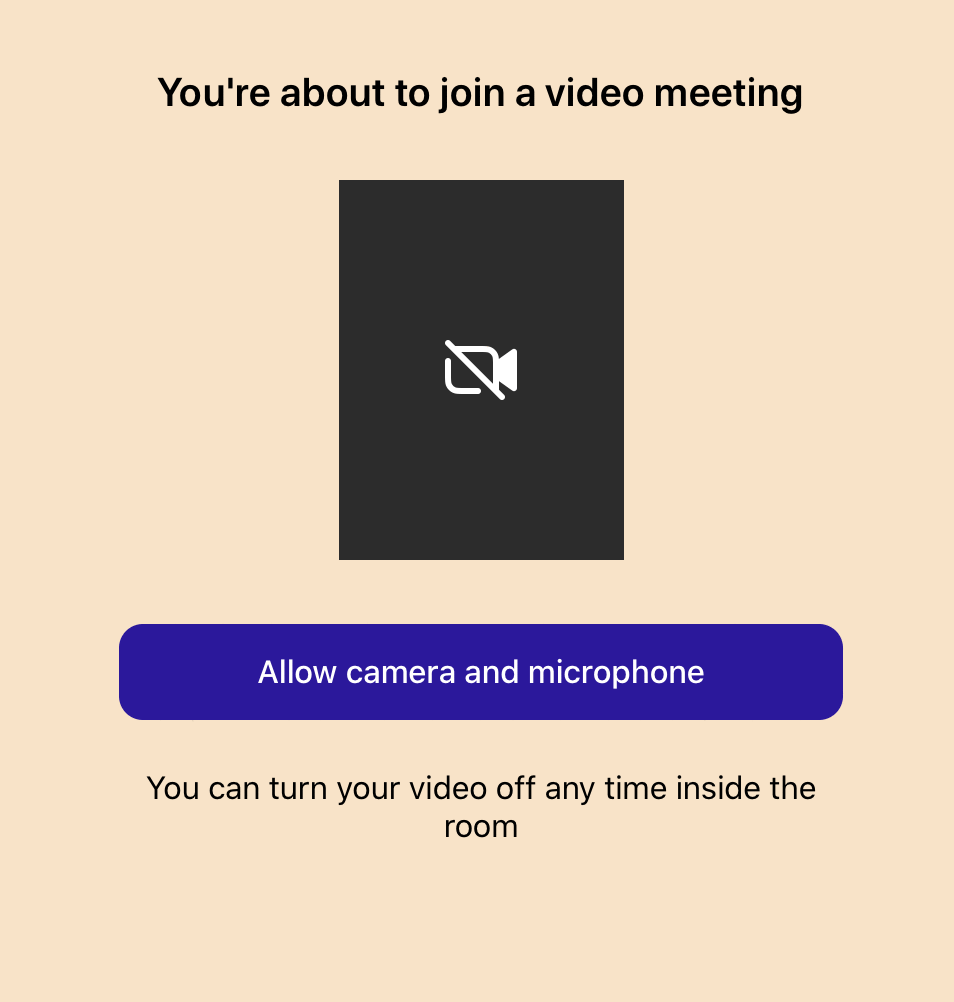 ⇒
⇒ 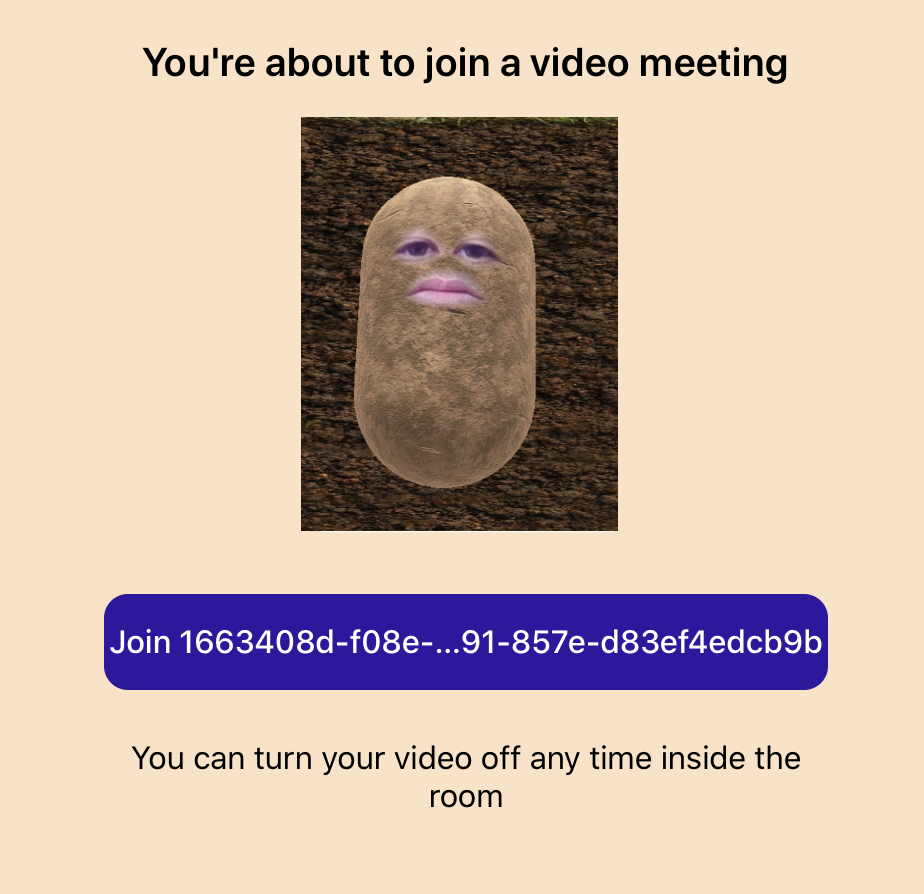
カメラ許可 ⇒ 参加
(※ シークレットモードなどのプライベートブラウジング中だとこの画面に進めずでした。。)
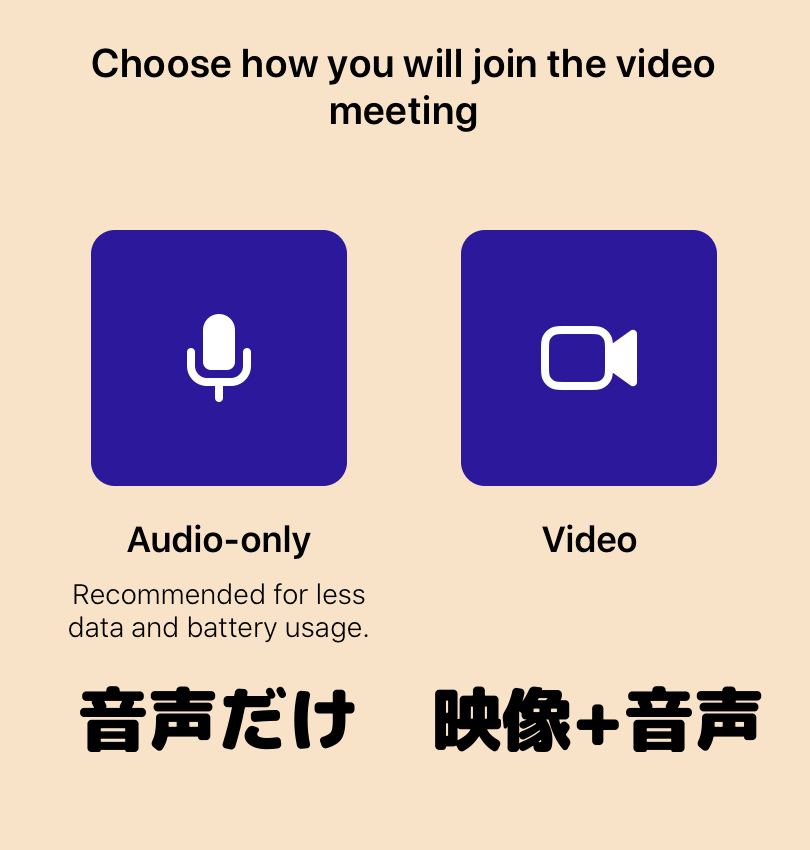
飲み会なので大半の方が Video かと思います。
Audio-only は顔出しNGに加え、通信量や充電をセーブする際に役立つとのこと。
ただ、途中でも気軽に切り替えられるので、こちらもあまり気にしなくてもよさそうです。
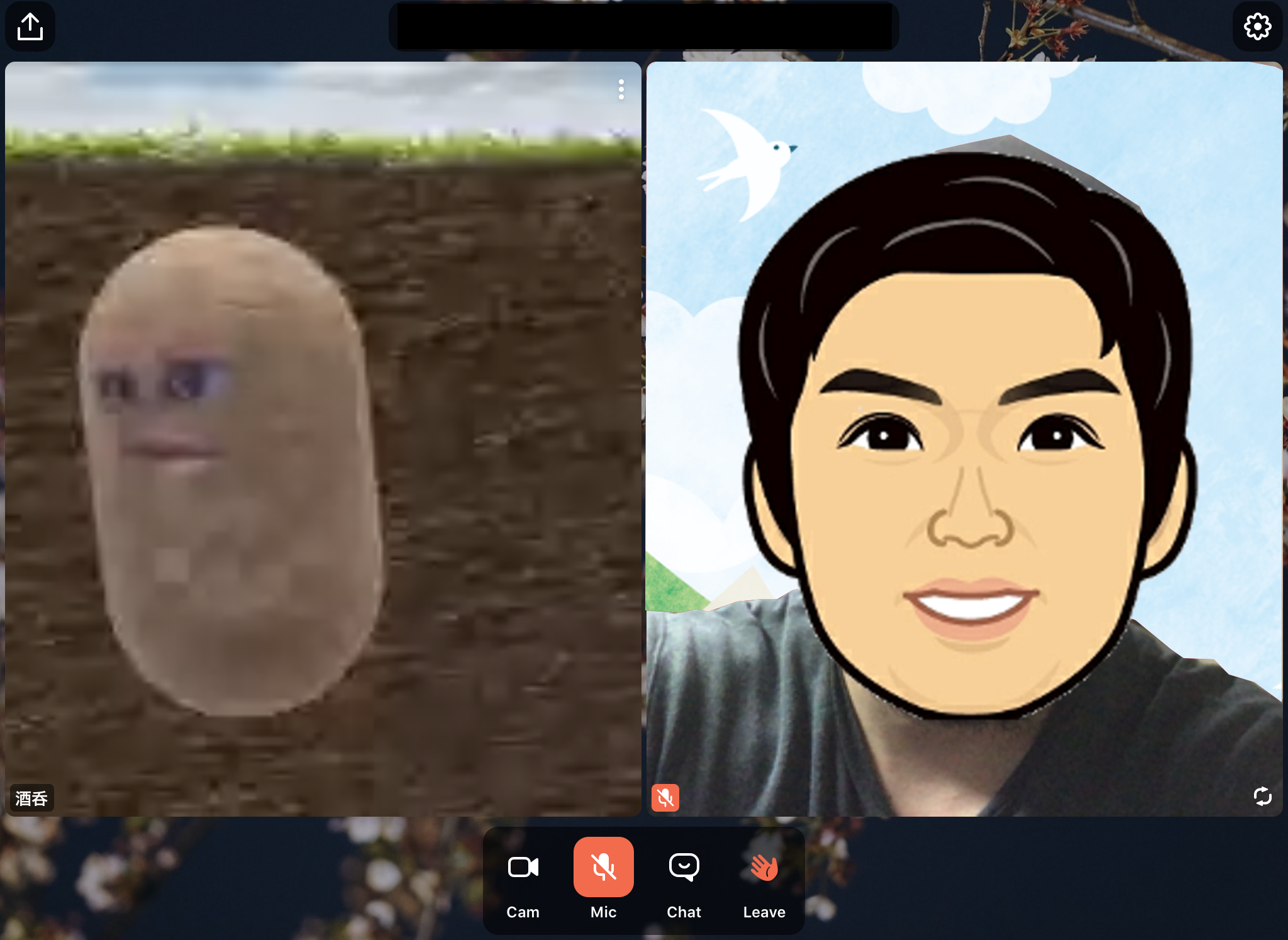
▲ iPadの画面
無事、飲み会に合流できました!!
iOS ⇒ Safari
Safariの場合は以下の画面に。
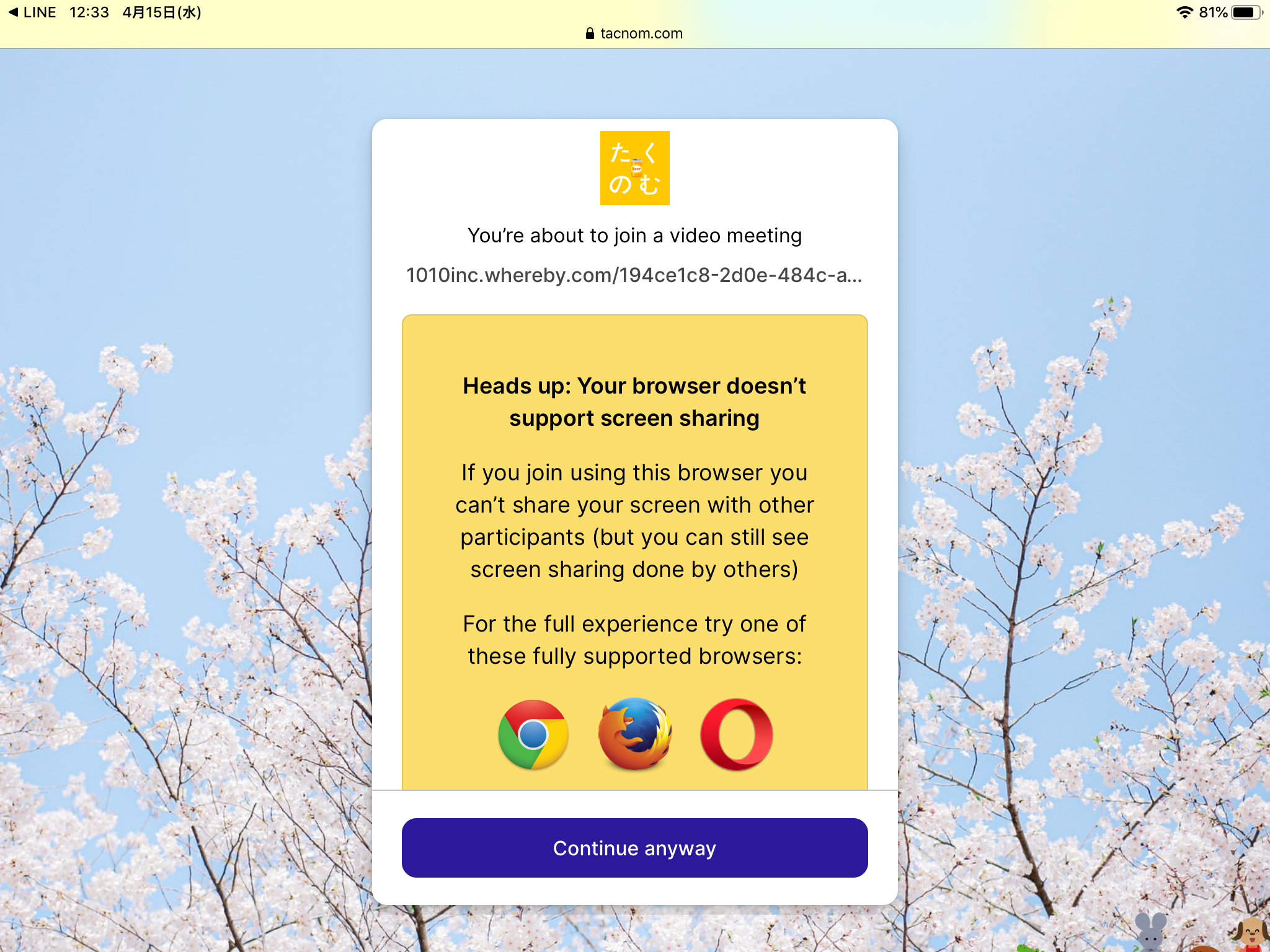
画面共有が使えませんとのことですが Continue anyway
その後は同じく 名前入力 ⇒ カメラマイクの許可 で無事会場に合流できました。
画面共有とは
ある人のモニターに映っている画面を参加者全員で共有する機能で、これを使うと
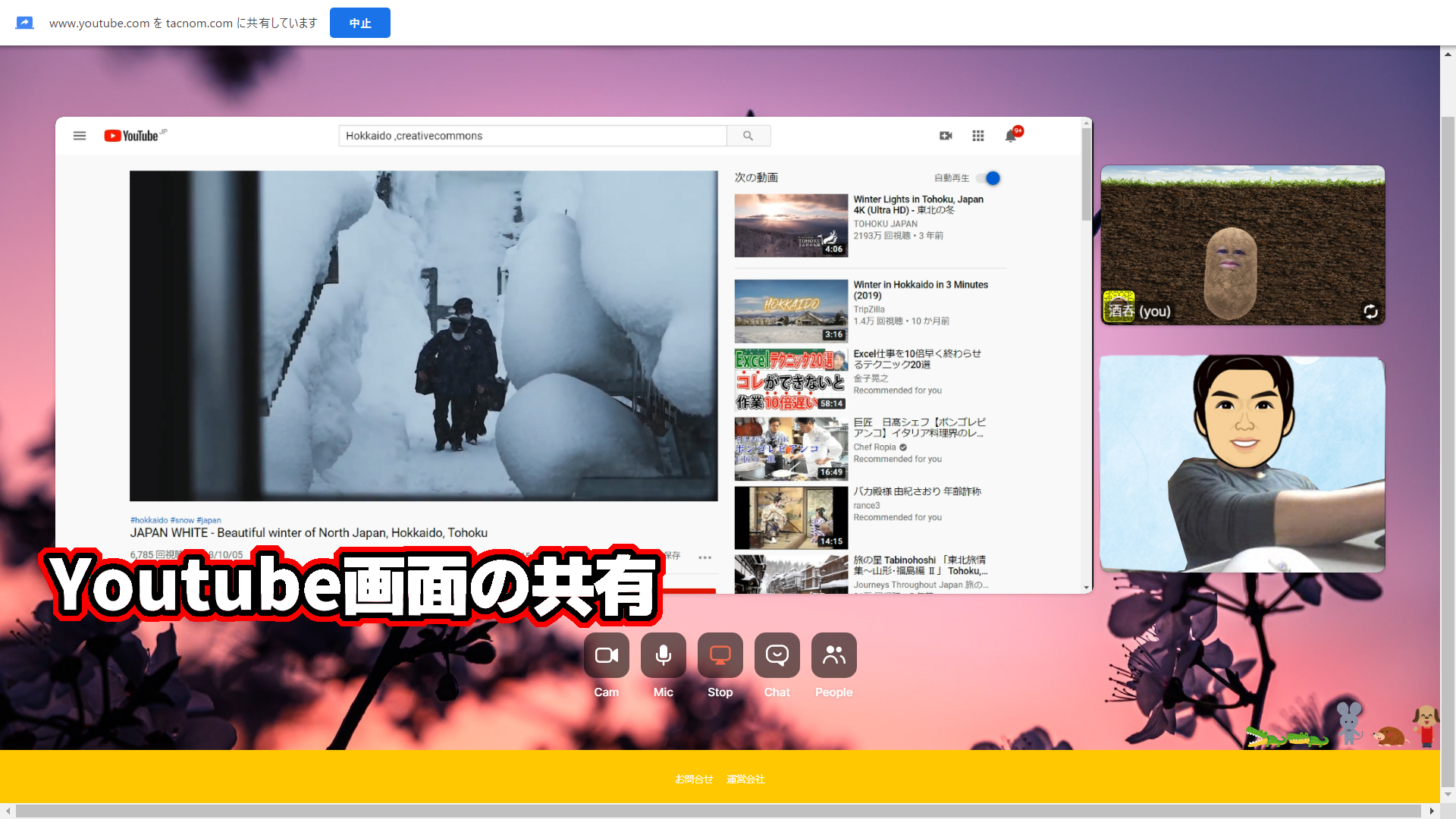
みんなで動画を見ながらワイワイすることも可能です。
今回のケースでは、画面共有が使えないとのこと。
自分だけYouTube鑑賞をハブられてしまうのかと思いながら試してみたところ、
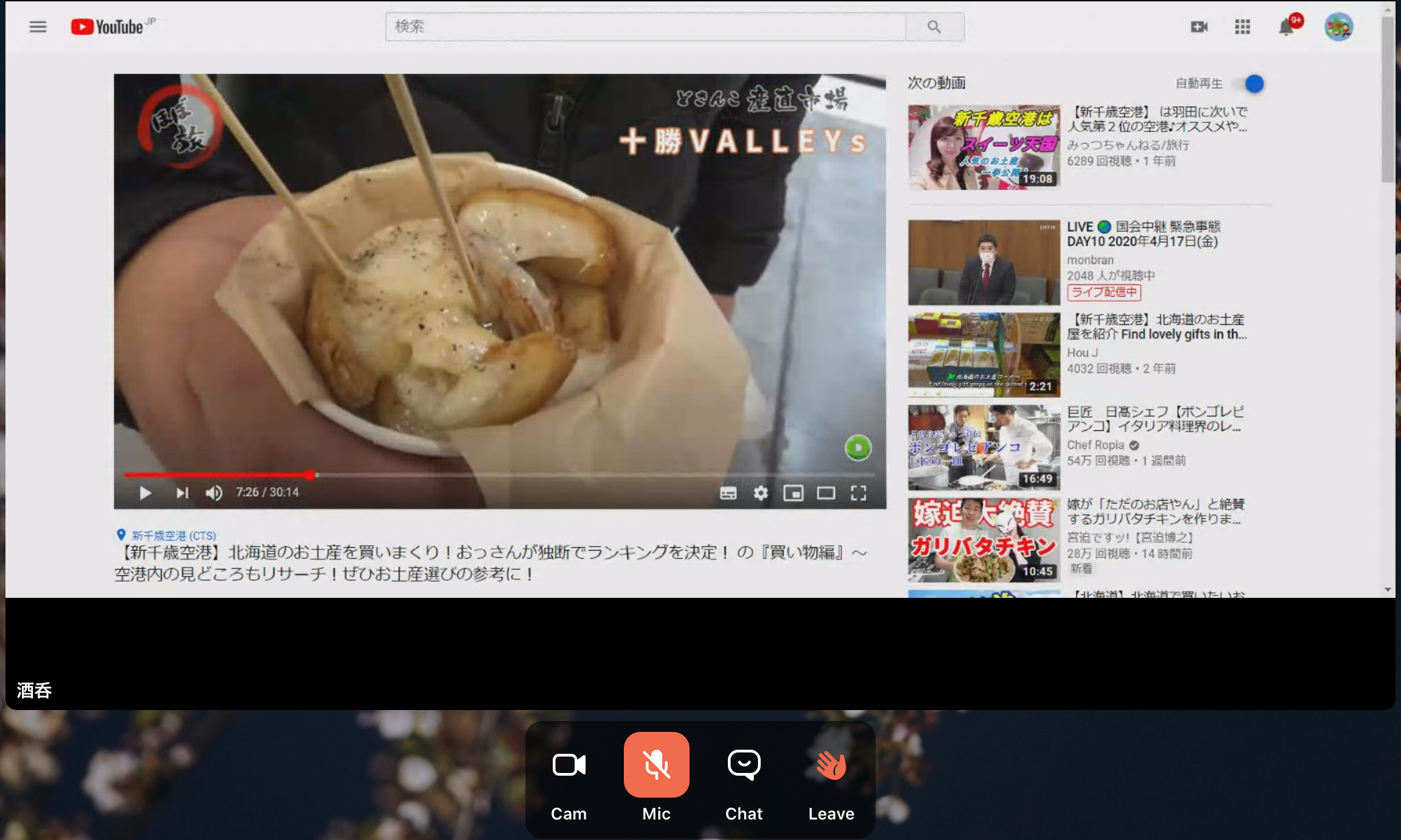

一緒に見れました。
おそらく自分の端末画面を提供する機能が無いというだけ で
他の誰か(PCユーザーのみ?)が提供する画面の受け手にはなれるっぽいです。
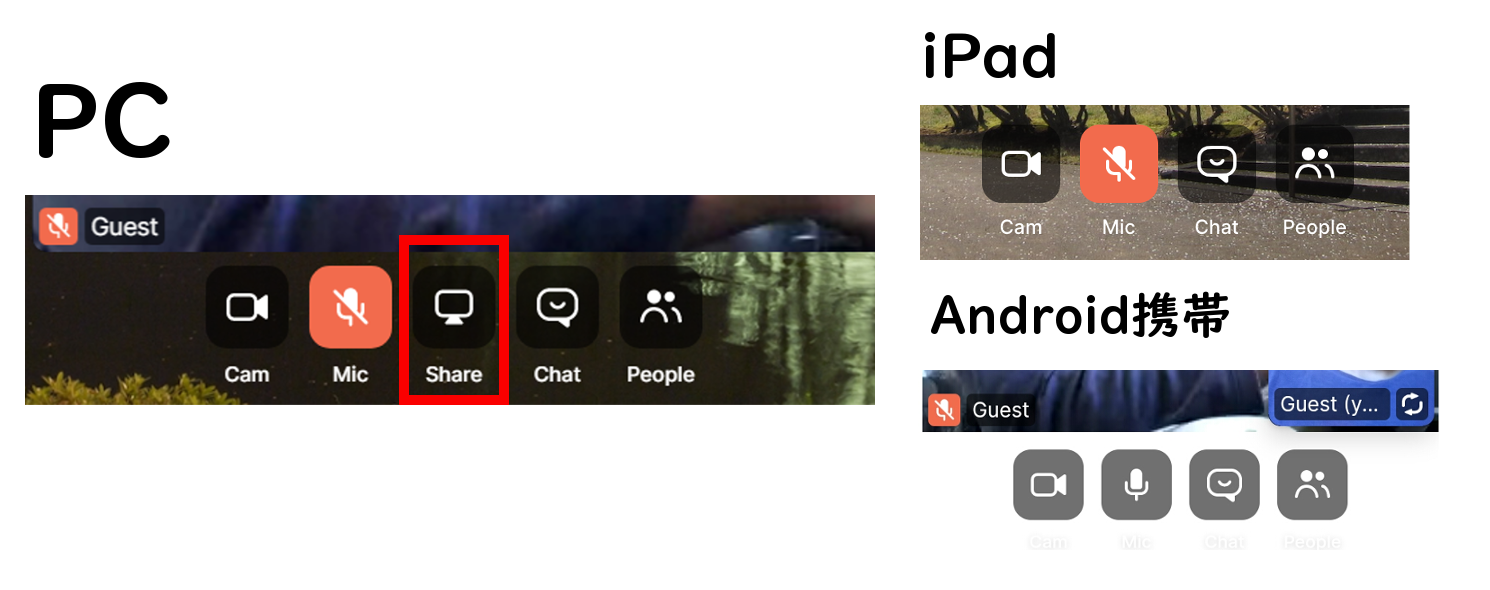
▲ PC にだけ Share ボタンが出現
携帯ユーザー同士だと画面共有が使えず、楽しみ方が制限されてしまうのかもしれませんが
逆に1人でもPCユーザーがいる場合はあまり気にしなくてよさそうです。
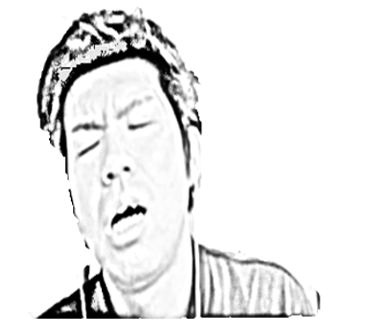
よかった~!ちなみにMacは持ってないのでわかりません!
Android ⇒ Google Chrome
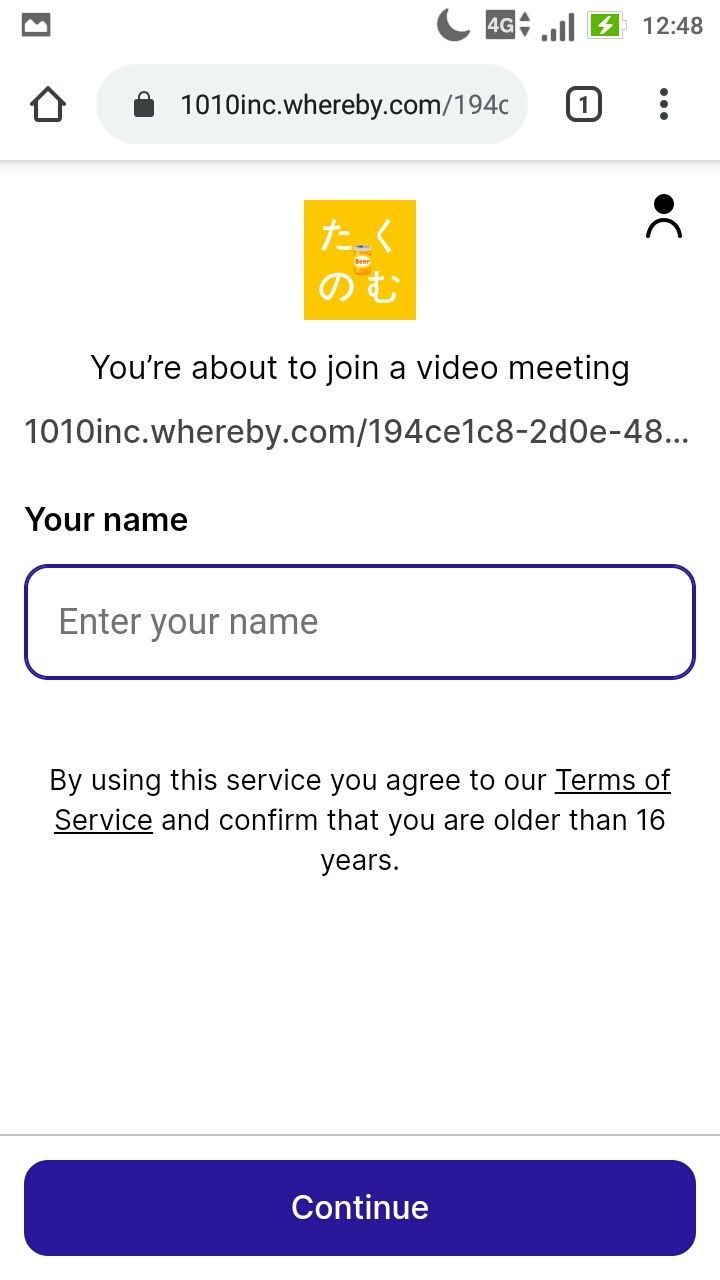
PCの時と同じ画面。好きな名前を入れるなりして
Continue ⇒ カメラアクセスの許可でオンライン飲み会に直行です!
機能を見てみる
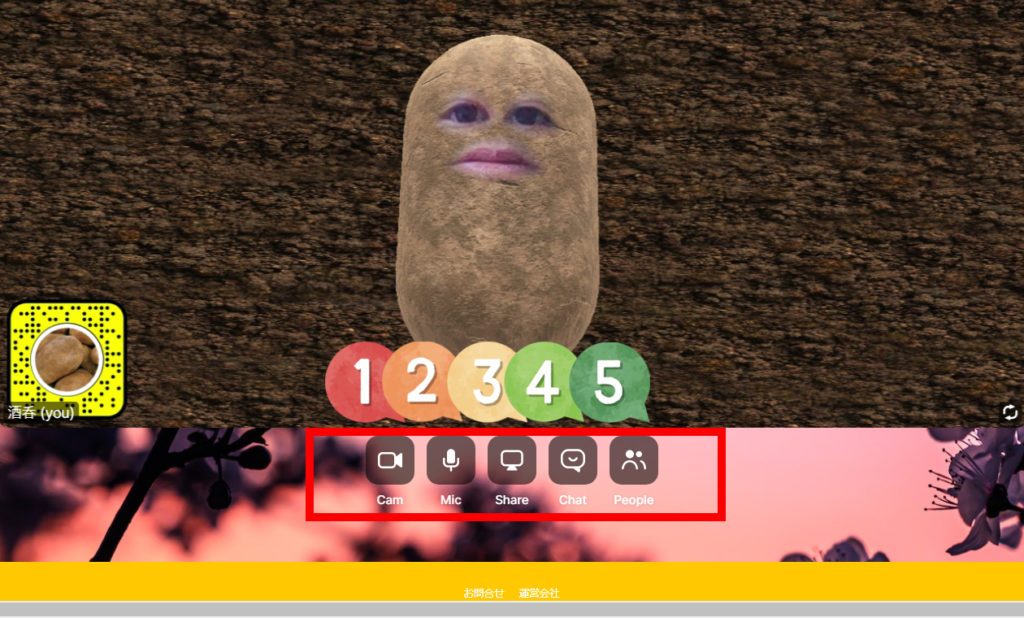
シンプルですね!
1. Cam ⇒ カメラのオンオフ
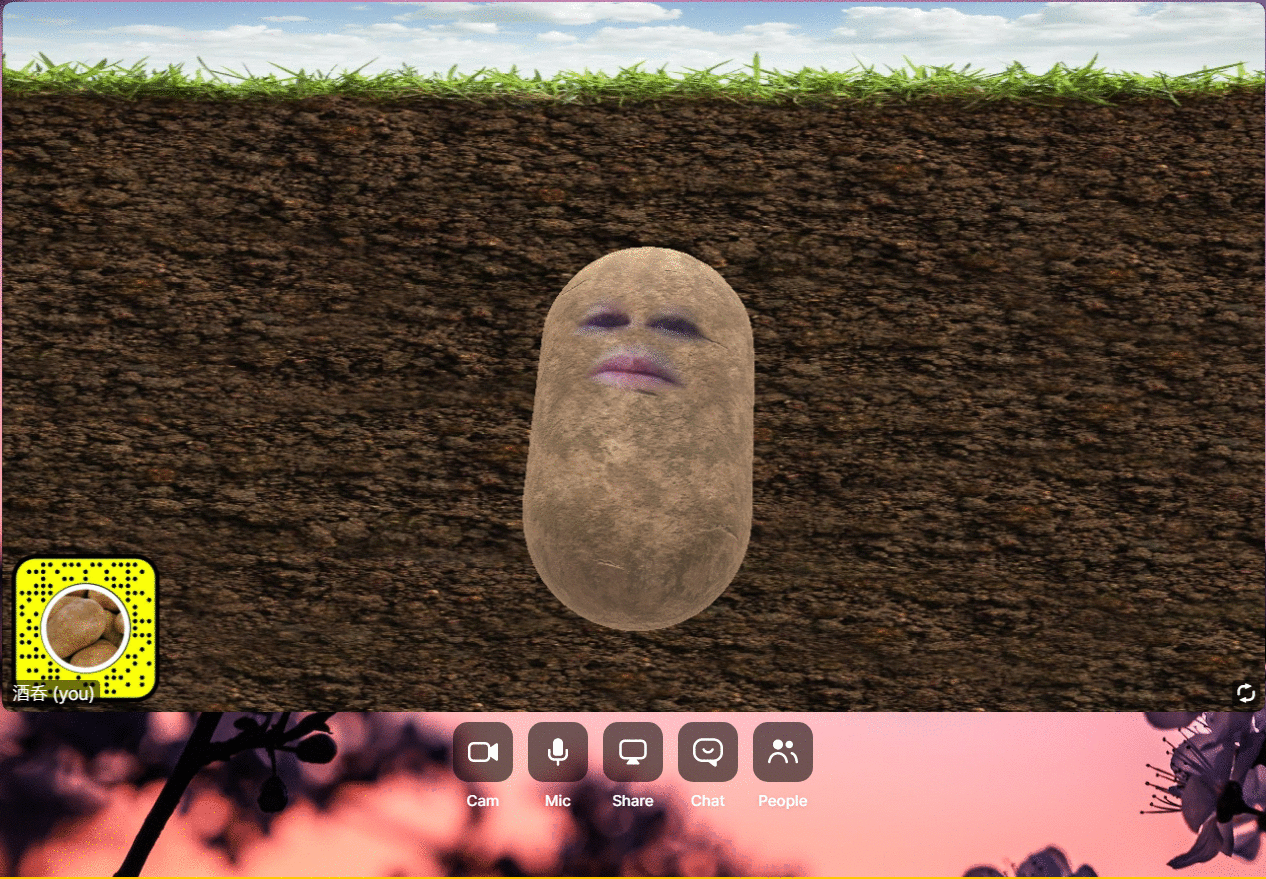
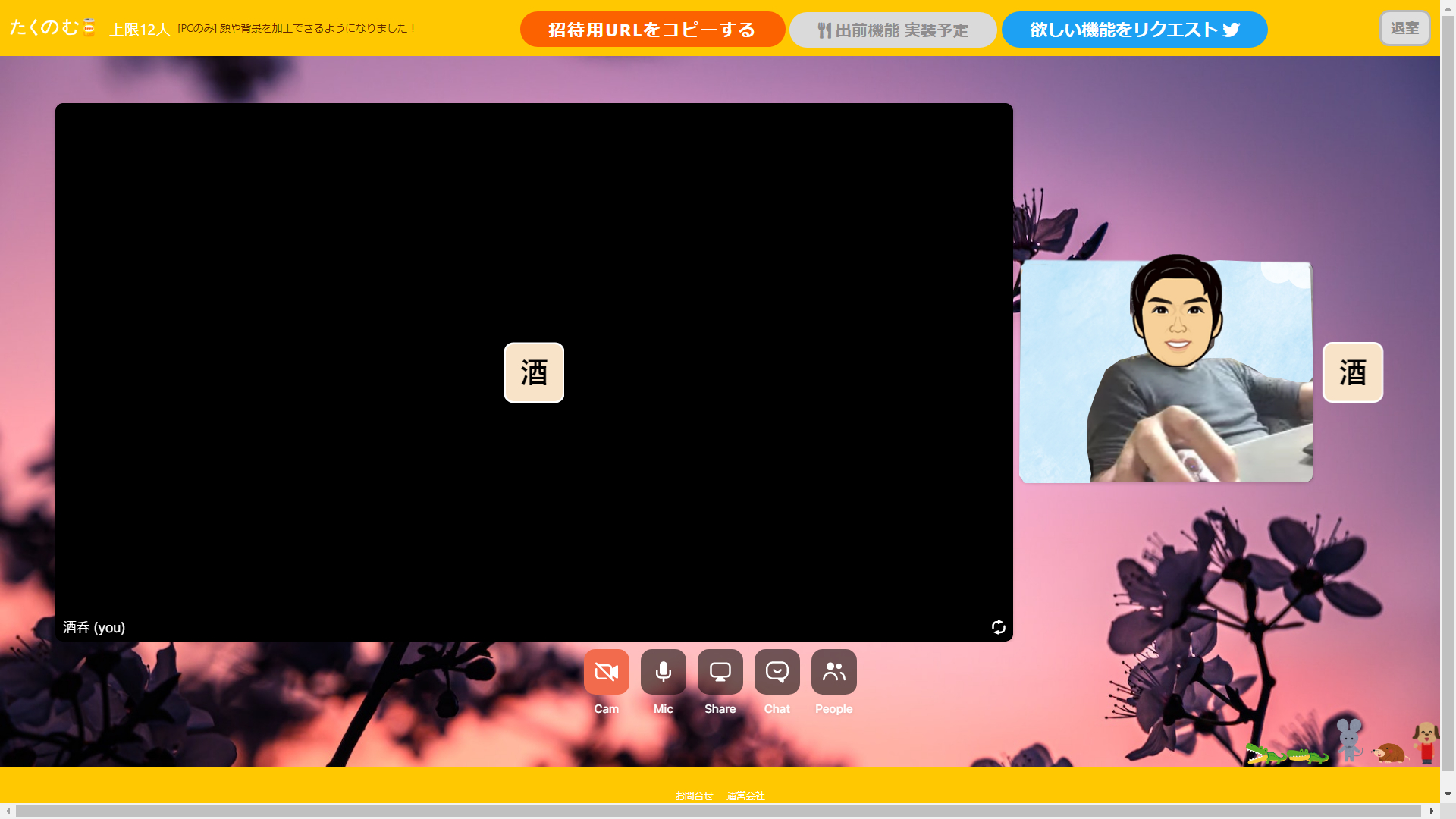
オフにすると他人の画面に映らなくなります。
2. Mic ⇒ 音声のオンオフ

大胆にオナラをすることが可能!
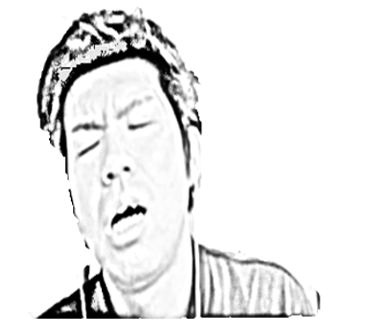
居酒屋では到底できないっっ!なんという背徳感!
クリック一つでプライベートが実現するのもオンライン飲み会のいいところでしょうか。。??
3. Share ⇒ 画面の共有
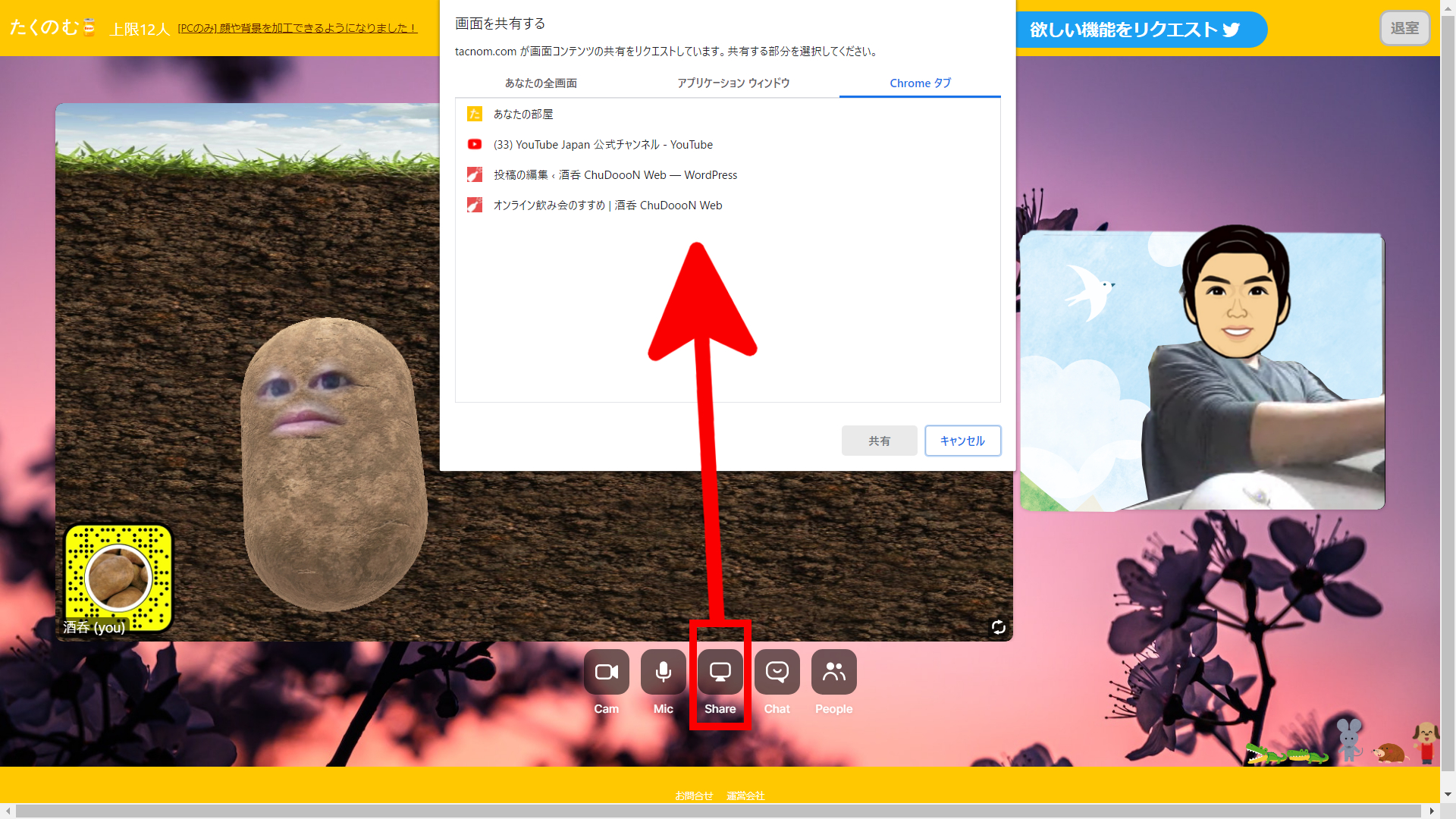
先ほどの画面共有。どんな画面を共有するのか選べます。
- あなたの全画面:パソコン画面全体
- アプリケーションウィンドウ:アプリ画面(お絵描きソフト、動画編集ソフトの画面など)
- Chromeタブ:ネットで開く画面(YouTube、ニコニコ、ブログ、ニュース記事など)
飲みながら絵をかいたり、一緒に動画編集したり、ゲームとかも出来そうですね!
4. Chat ⇒ チャットできます。
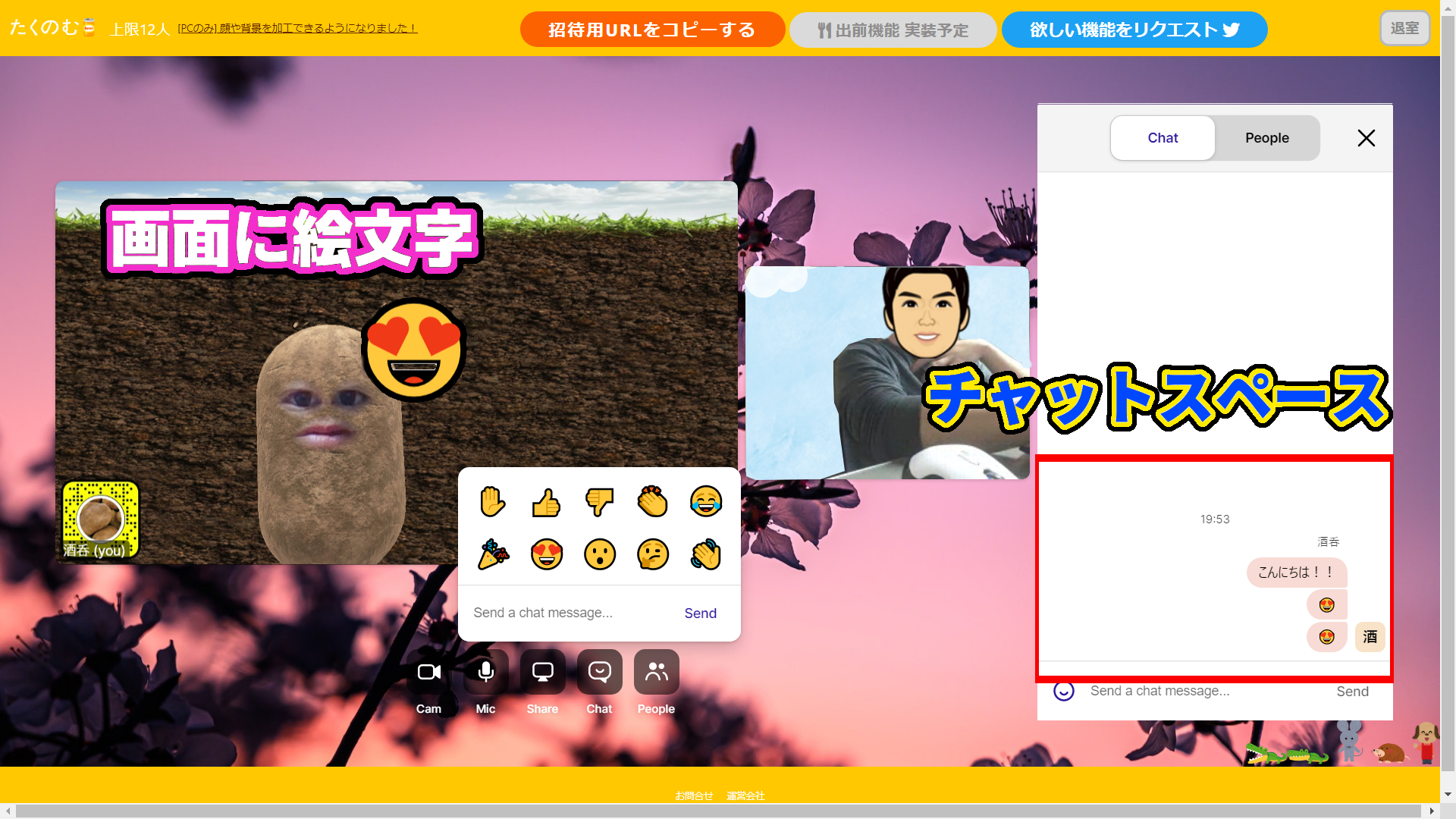
文字の補助はありがたいです。リンクとかも送れていいですね。
5. People ⇒ 今いる人の状況を確認。
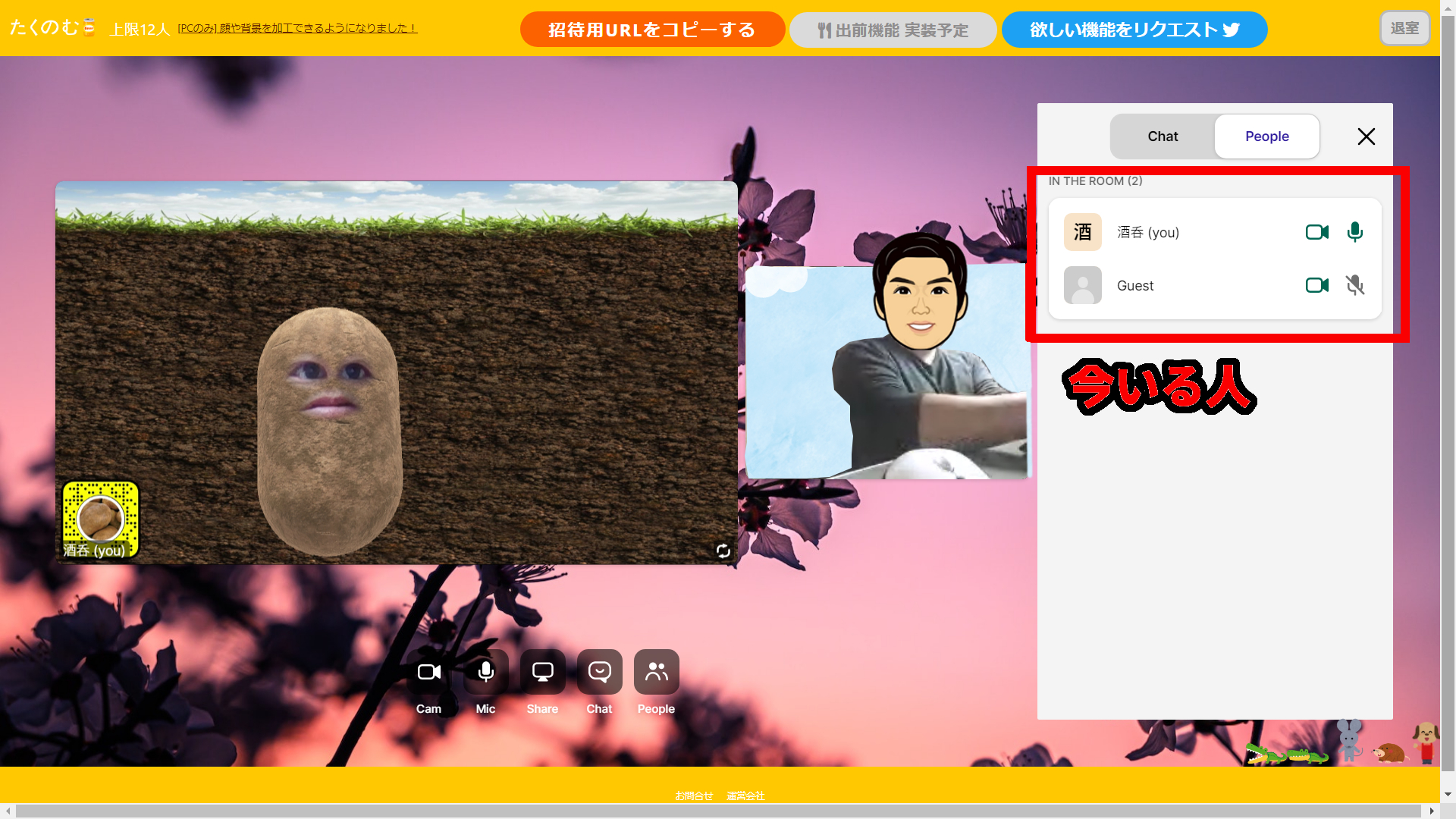
近々、出前機能も出来るっぽいです。。。

首都圏だと Uber Eats やカクヤスの配送とかが行き届いているから無敵じゃないでしょうか。
北海道はまだまだ宅配網がスカスカなので寂しい。。。(´・ω・`)
遊んでみる
Snap Camera を使って背景と画像の変更【PCのみ】
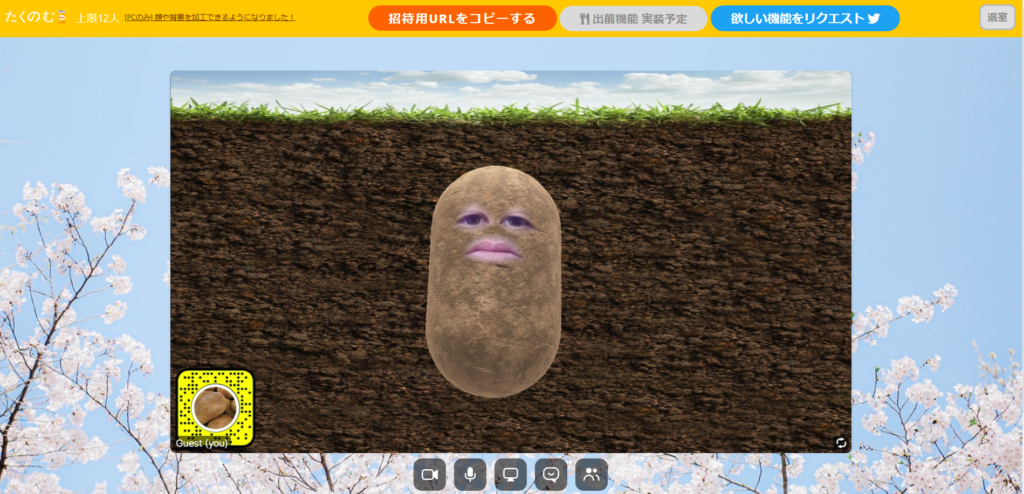
上の画像は Snap Camera というもので加工を施したもの。
自分の顔や背景を色々着せかえたり、扮装したりできる機能です。
専用サイトから Snap Camera をインストール。
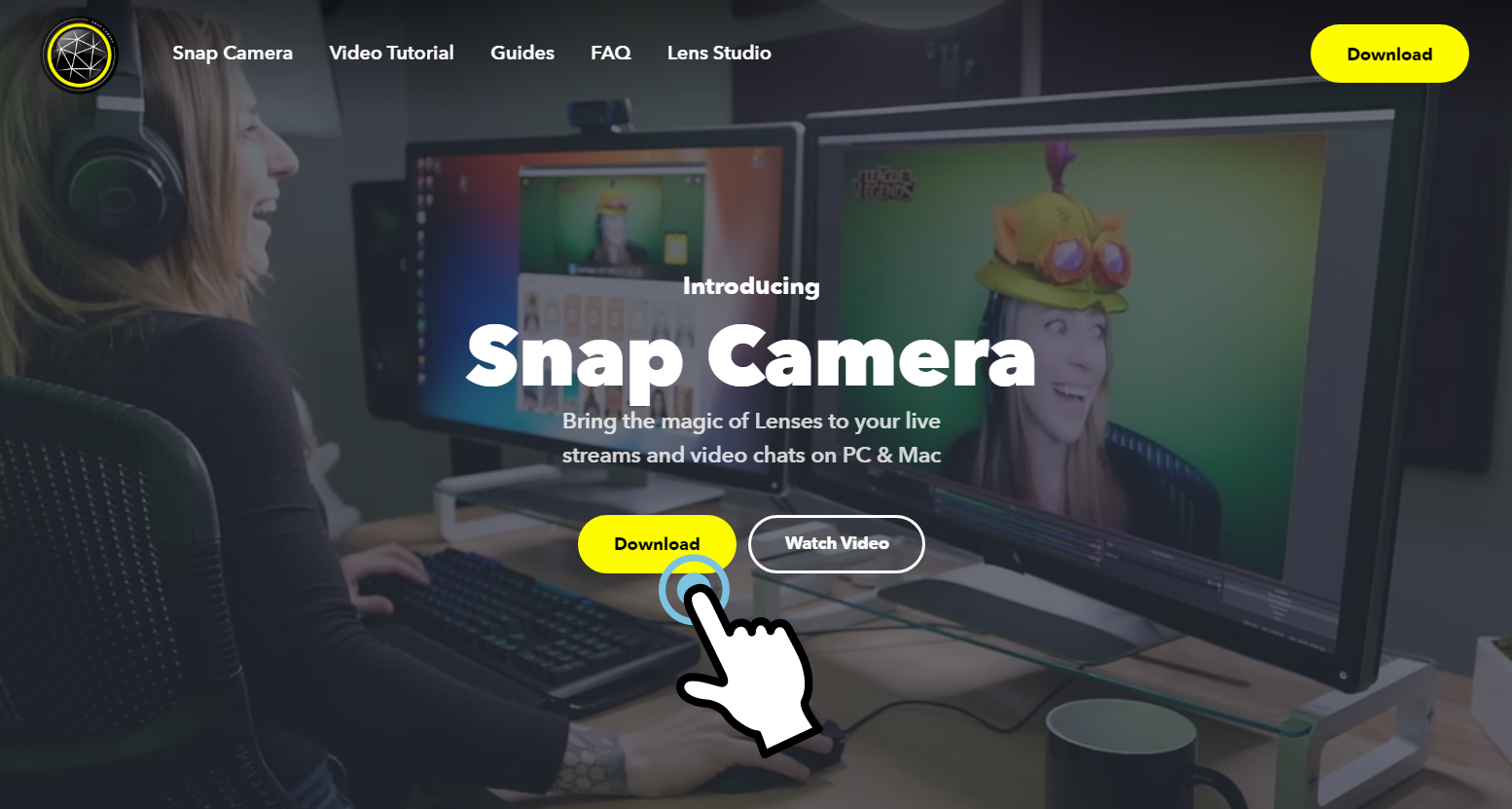
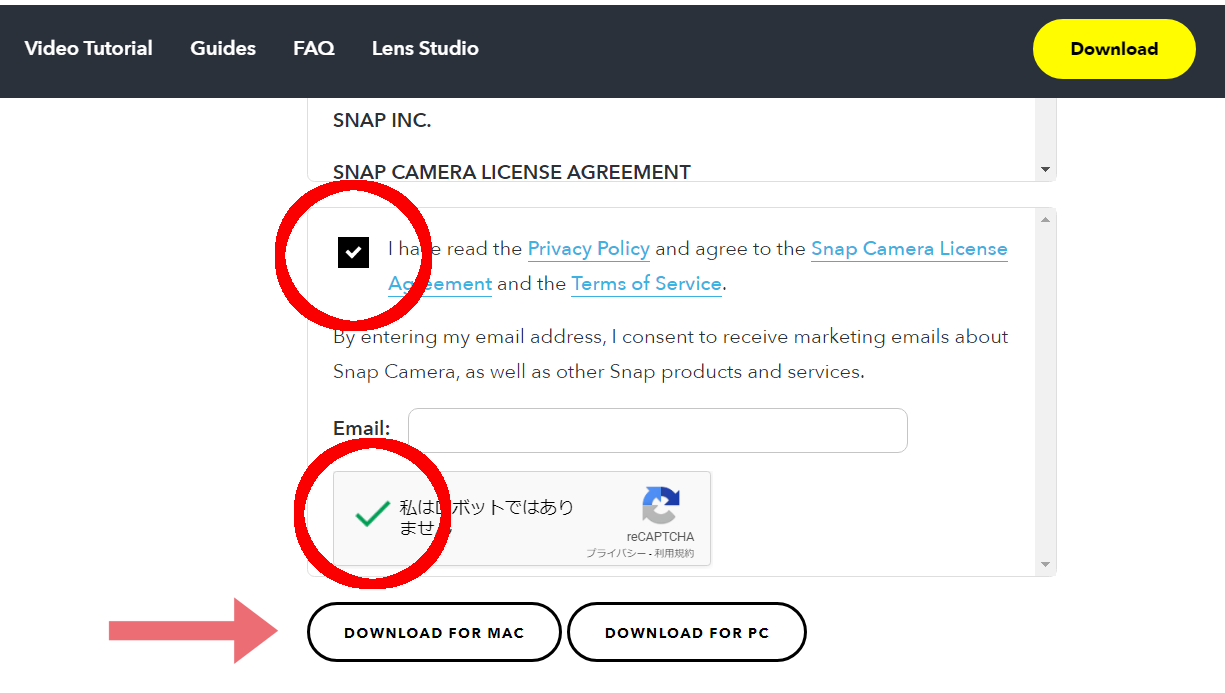
Mac か それ以外のパソコンかを選択。
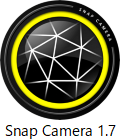 を開いていつも通りにインストール。
を開いていつも通りにインストール。
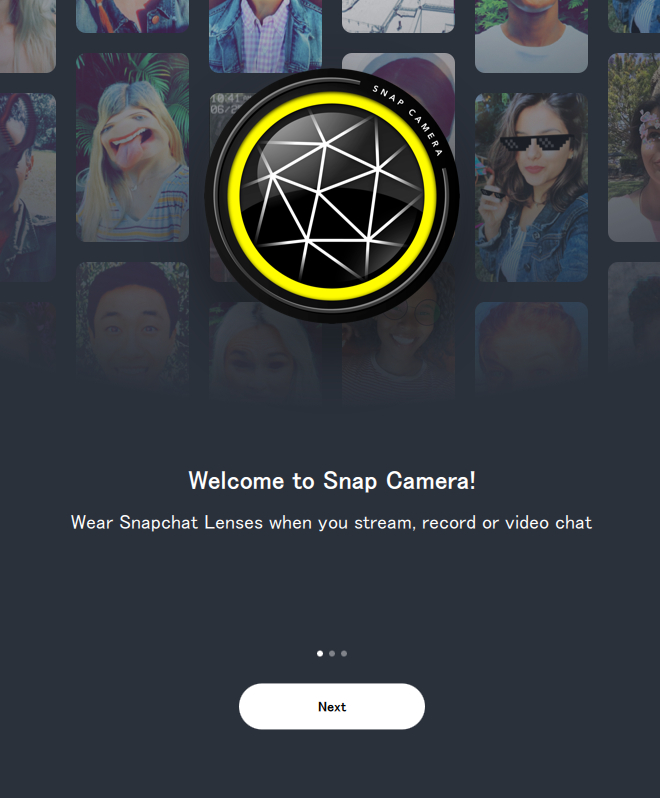 Next 連打
Next 連打
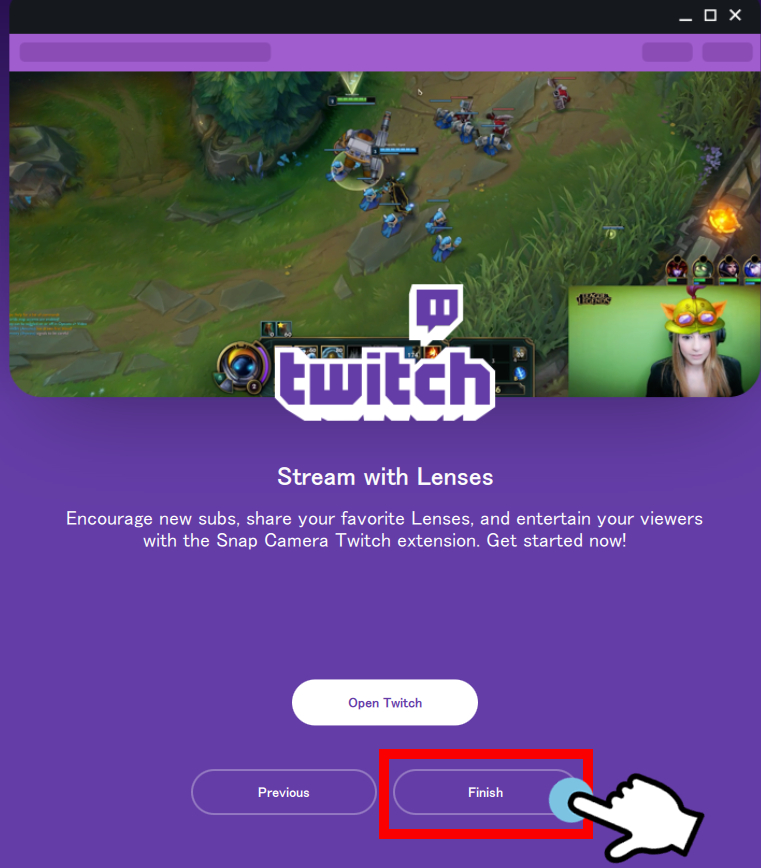 Finish
Finish
“レンズ” と呼ばれる好きな着せ替えが選べます。
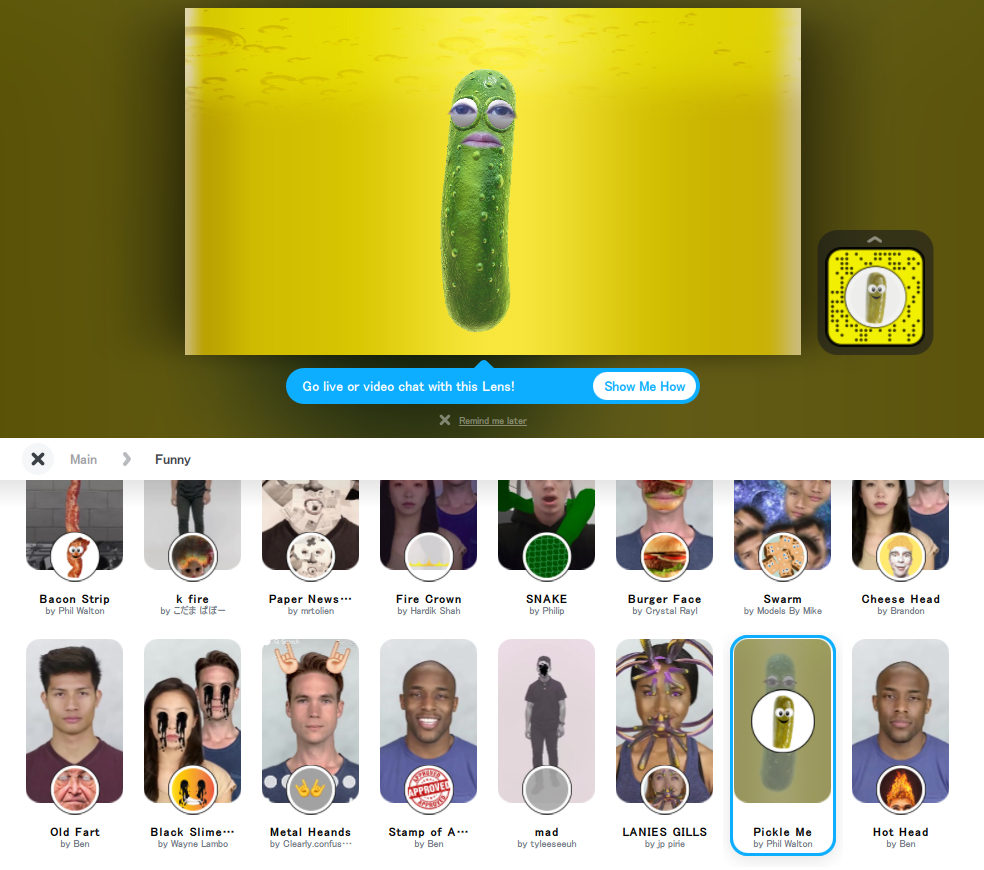
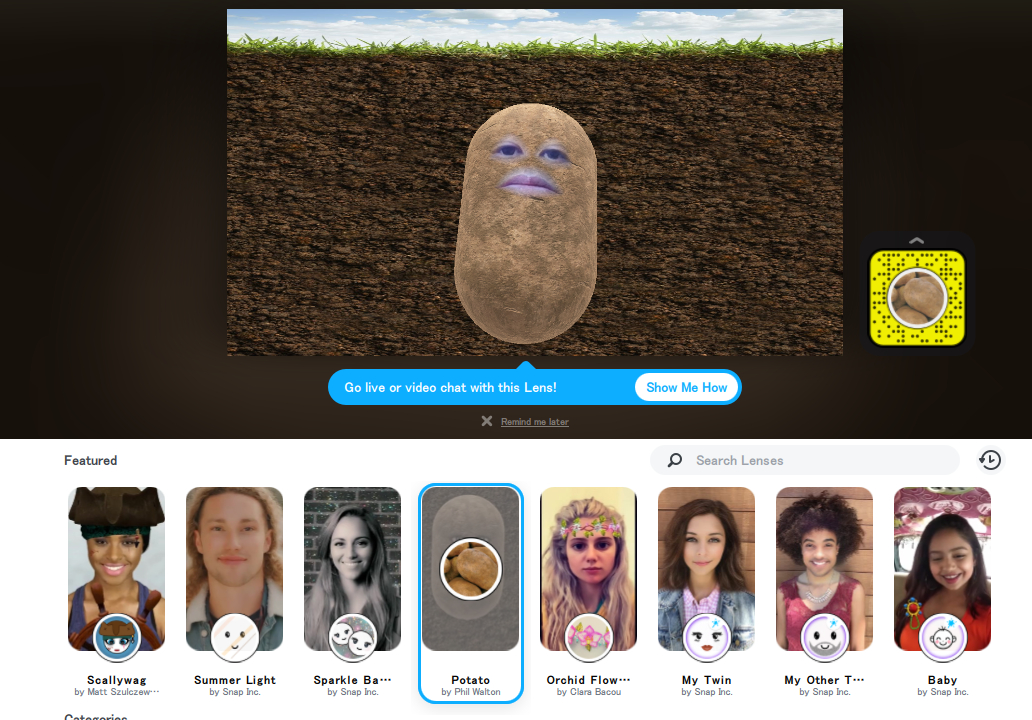
Snap Camera を起動したまま部屋に入れば見事イモの顔で登場してくれました。
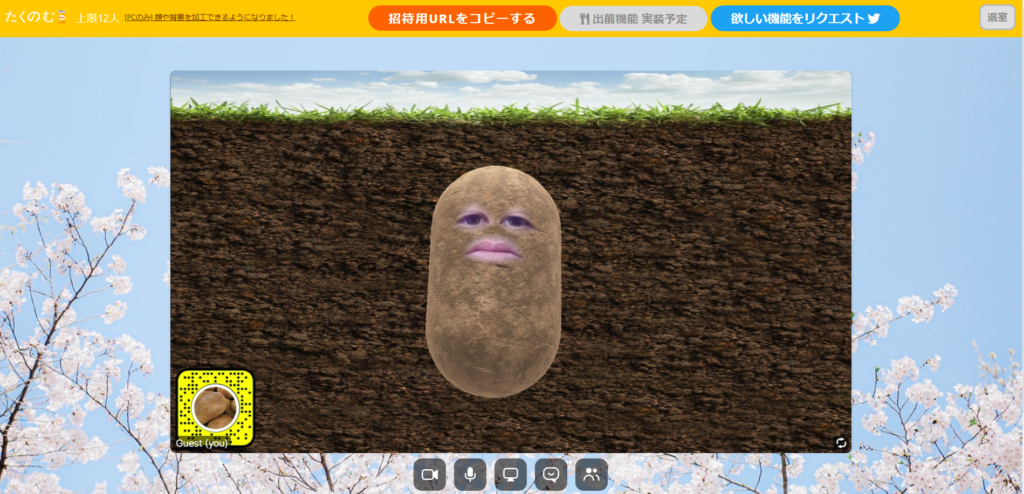
Snap Camera が上手く動作しない
以下の方法で大体何とかなりました。詳しい理由などは全くわかりませんので参考までに。
- とにかくSnap Camera の再起動
※[×]ボタンで閉じてもバックグラウンドで動いてるっぽいのでパソコン右下のタスクトレイからQuit
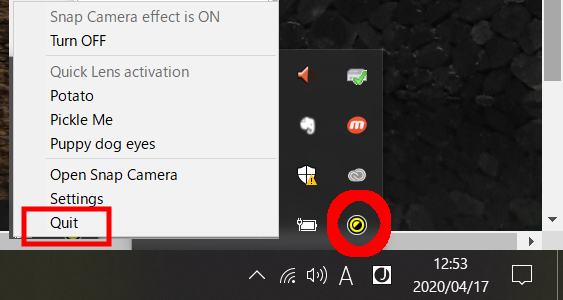
【効果・効能】映らなかったりの諸症状
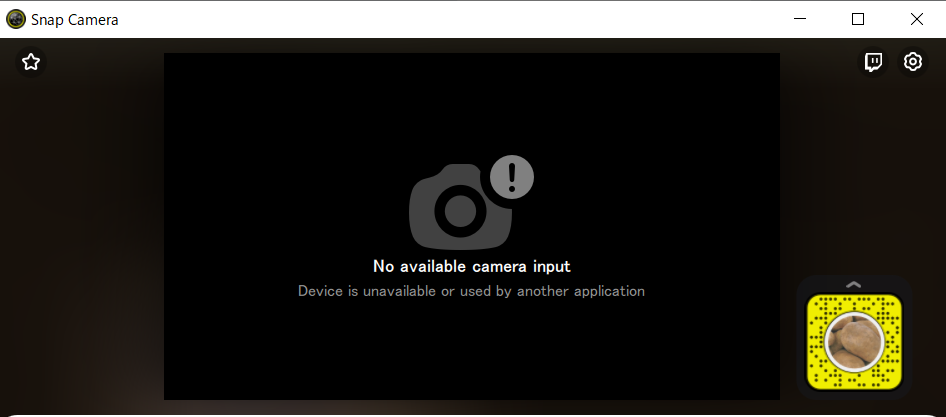
これで意外となんとかなりました。
そのほかは 公式さんの note に書いてありましたので試してみてください。
https://note.com/tacnom/n/n577937c4aa26
- 飲み会場のカメラの切り替え
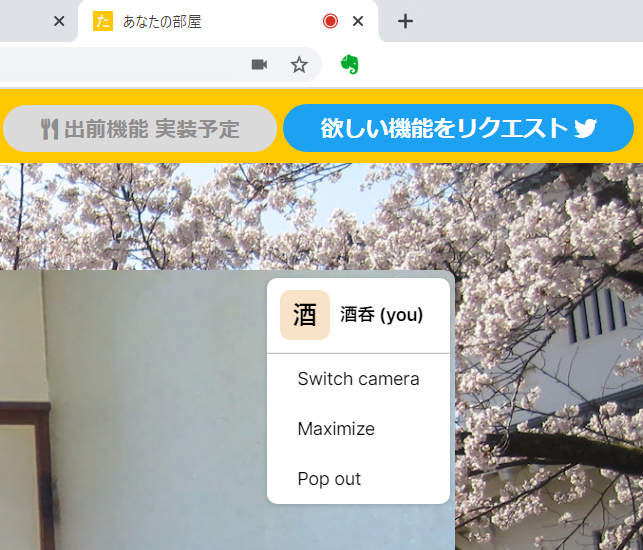
自分の画面の右上の3点マーク ⇒ Switch camera
- ブラウザのカメラを Snap Camera に設定 (Google Chrome から)
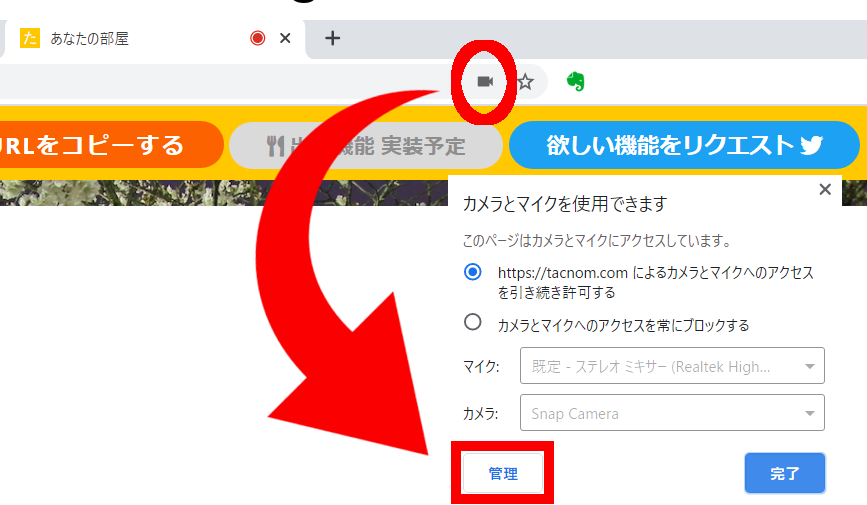
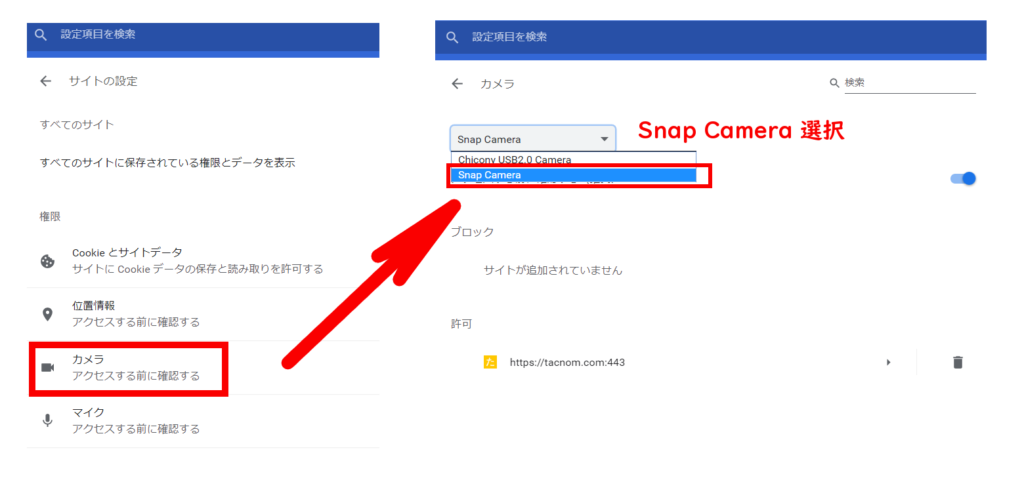
- ブラウザのCookieを消す (Google Chromeから)
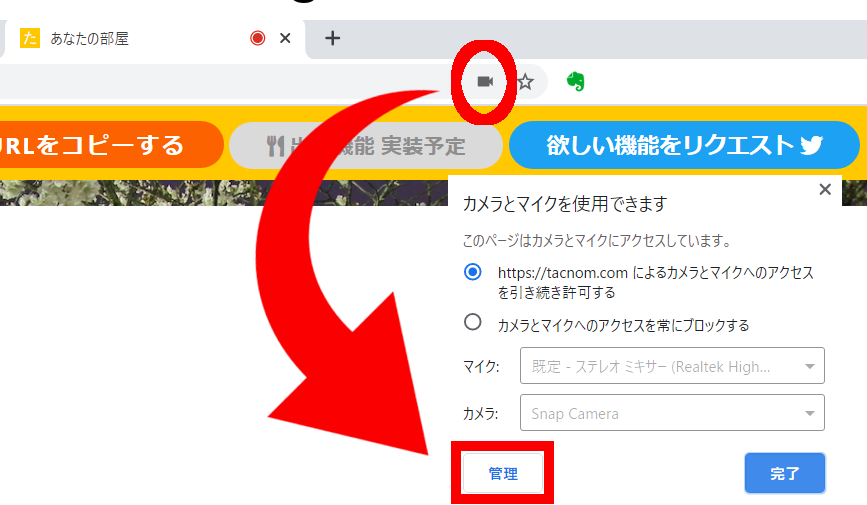
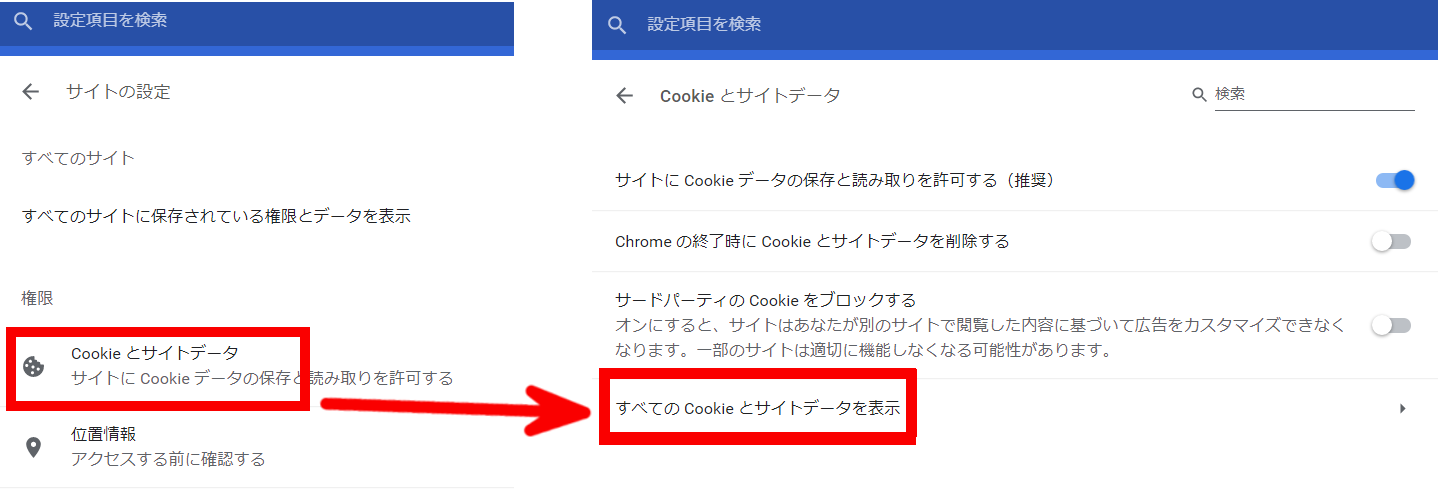
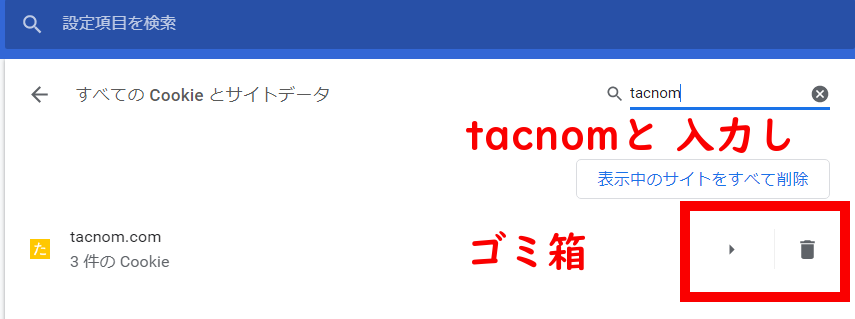
自分用メモ:飲み会の録画 【Windows10】
純粋に思い出映像として &
案外、飲み会がクリエイティブな場になって良い事言ってる場合があるときの自分メモ用。
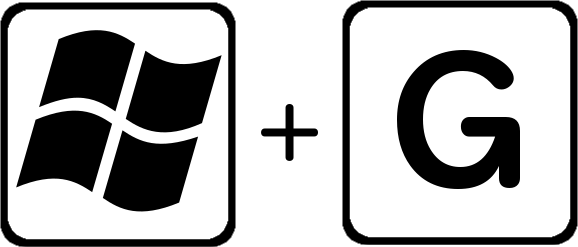 でWindows Xboxゲーム録画ツールを召喚
でWindows Xboxゲーム録画ツールを召喚
画面左上のキャプチャから録画(保存場所 C>ユーザー>自分>ビデオ>キャプチャ)
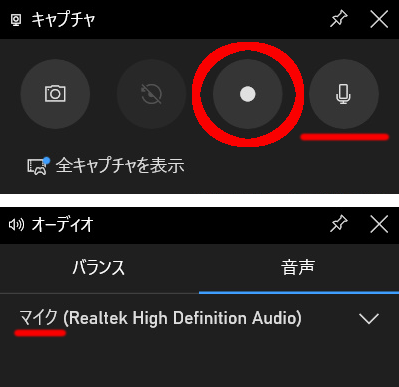
マイクはオンにて。BGMとかも入れて録音したい場合はこんな感じでしょうか。
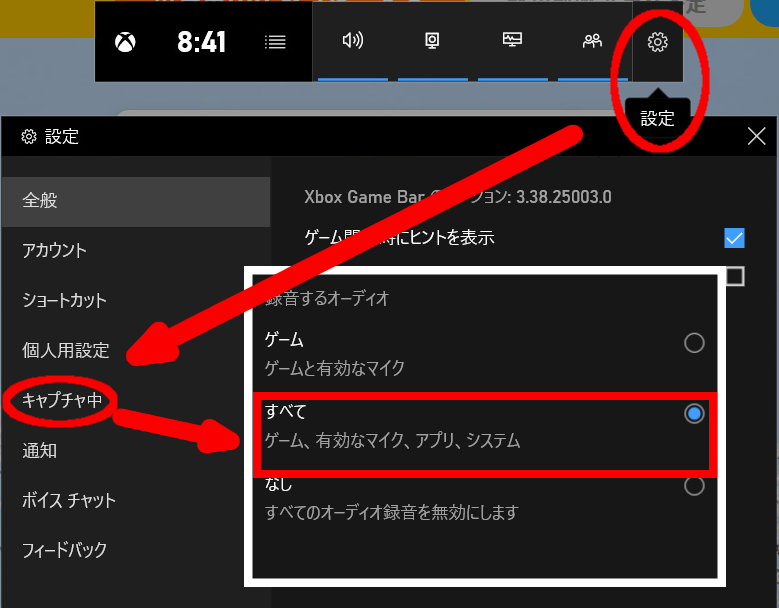
他にも色々な楽しみ方を見つけて共有したい!
終電がないし、安く済む。出かける準備もいらない。遠くの友人とも気軽に楽しめる。あれ?案外しっくりくるし意外といいオンライン飲み会。
確かにオンラインはリアルに比べると魅力半減ですが、色んな遊び方や楽しみ方が共有されていけば、ストレス軽減や事態の早期収束にも役立つ気がします。

▲ むむっっ!!
また、こちらのサービスは売上の一部が飲食店の支援にまわるとのこと。

他にも同じようなオンライン会議アプリはあるようですが、
家で飲むことが飲食店の支援につながるのは画期的に感じました。(詳細まではわかりませんm(_ _)m)
今までこういったシステムを必要としてこなかった業種でもうまく活用できないかと自分自身も一考してみるキッカケになりました。
そんなこんなで、とりあえず今度また5~6人でオンライン飲み会を開催しようと思っています。
飲みもの、食べ物、各自何を持ち寄ったか?など他愛もない話から、趣味の話、そして各地の様子、仕事への影響。収束後にやりたいことまで。
飲みたいというよりも純粋にコミュニケーションを欲しているだけかもしれません。。
実際に楽しかったらまたレポートさせていただければと思います m(_ _)m
窮屈な生活が続きますが、くれぐれもご自愛くださいませ。
共に乗り切りまた笑顔で乾杯しましょう。